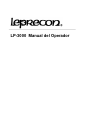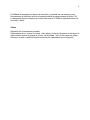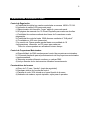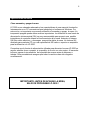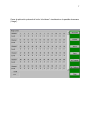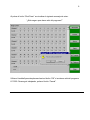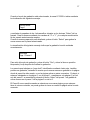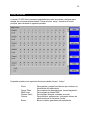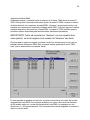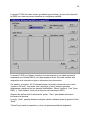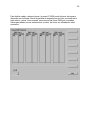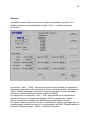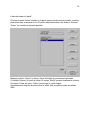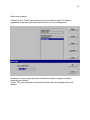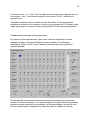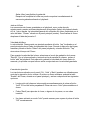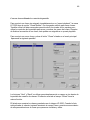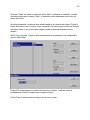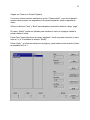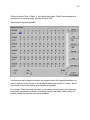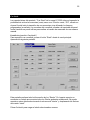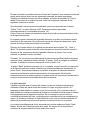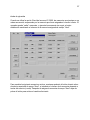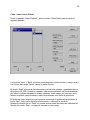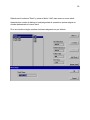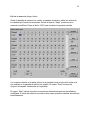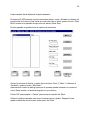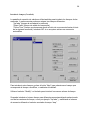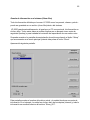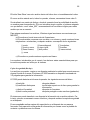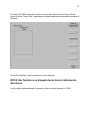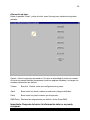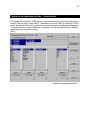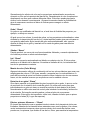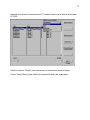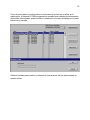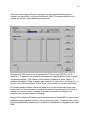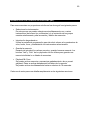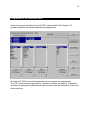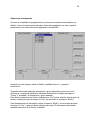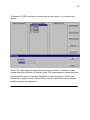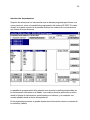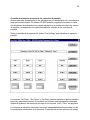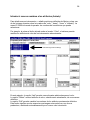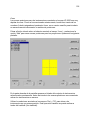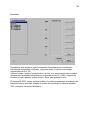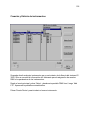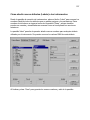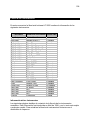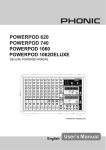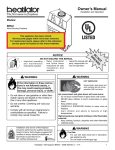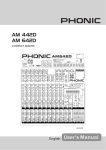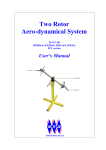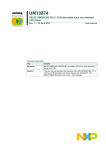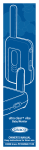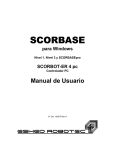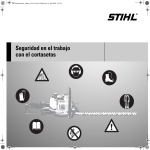Download LP 3000 Manual del Operador
Transcript
/30DQXDOGHO2SHUDGRU
1
,1752'8&&,Ï1
'(),1,&,Ï1'(7e50,126&21752/'(5(*8/$&,Ï1
'LPPHU
&$5$&7(5Ë67,&$6*(1(5$/(6/3
&RQWUROGH5HJXODFLyQ
&RQWUROGH3UR\HFWRUHV0RWRUL]DGRV
&DUDFWHUtVWLFDVGHODPHVD
23(5$&,21(6'(0(6$
&yPRHQFHQGHU\DSDJDUODPHVD
&RQWUROGHORV)DGHUVUHJXODGRUHV
Operaciones Manuales
Presets
8
11
3DQWDOODGH&RQWURO
3DQWDOODGH(VFHQD
“Setup” del sistema
17
2SFLRQHV
3DWFKGHPHVD6RIW3DWFK
Cómo seleccionar el “patch”
Cómo crear un patch
Patch definido por el operador
Edición a través de Dimmers
26
27
28
29
2
,QWURGXFFLyQ
Agradecemos la elección del modelo LP-3000. Nosotros, como Leprecon, estamos
seguros que encontrará en la mesa LP-3000 una gran herramienta para el diseño de
iluminación. La combinación entre un modo de programación tradicional establecido
con el modelo LP-2000 y la adaptación de Windows instaura un nuevo concepto de
funcionamiento de las mesas de control.
Este manual intenta familiarizar al operador con las características y atributos de la
mesa LP-3000, además de detallar las instrucciones de su funcionamiento para una
correcta utilización.
'HILQLFLyQGHWpUPLQRV&RQWUROGH5HJXODFLyQ
'LPPHU
Dispositivo electrónico que controla la cantidad de corriente que reciben los
instrumentos que tenemos en escena.
Generalmente los canales de GLPPHU tienen una capacidad de 9 amp (2Kw) o 20 amp
(5Kw).
&DQDOGHGLPPHUGLPPHU
Control individual de un canal de regulación. Su característica más importante es el
nivel de salida. Este valor esta expresado en una palabra individual de 8 bits.
Normalmente los GLPPHUV están controlados mediante el protocolo standard DMX512.
&DQDOGHPHVD
Control independiente de niveles a través de la mesa de control. Un canal individual de
mesa puede controlar a varios canales de GLPPHU.
6RIW3DWFKSDWFK
Sistema utilizado para conectar los GLPPHUV con los canales de mesa.
La utilización del control digital nos permite introducir el SDWFK como una entidad del
software: 6RIWSDWFK.
La utilización más usual del ³VRIWSDWFK´ es la de conectar varios canales de dimmer a
un canal individual de mesa. Otra utilización más común permite al operador organizar
de una manera lógica todos los instrumentos de que dispone sin tener en cuenta el
canal de GLPPHU que ha utilizado. Por ejemplo, todos los frontales situados a la
3
derecha de la escena pueden estar asignados a los canales 1... 6, aunque éstos estén
conectados físicamente a los GLPPHUV101... 106.
)DGHU&RQWUROGHUHJXODFLyQ
Potenciómetro utilizado para introducir un valor de salida desde la mesa de control.
%RWyQ%XPS
Interruptor on/off utilizado para aumentar instantáneamente el valor de salida al 100%.
Pulsar el botón “bump” es lo mismo que regular el IDGHU al 100% (IXOO). El modelo LP3000 tiene un botón “bump” para cada canal de mesa, localizado debajo de cada IDGHU
manual.
(VFHQD
&XHPHPRULD3UHVHW6FHQHSUHSDUDFLyQGHHVFHQD3UHVHW6XEPDVWHU
Históricamente, las mesas de control estaban formadas por un conjunto de IDGHUV; Un
regulador IDGHUpara cada canal de mesa.
Cuando se hace referencia a las mesas memorizadas, se suele referir a guardar en el
sistema el nivel de salida de cada canal de mesa. Las escenas son básicamente
combinaciones de iluminación que el diseñador crea en escena.
&URVVIDGHGLSOHVVFURVVIDGH[IDGHVSOLWGLSOHVVFURVVIDGH
Un FURVVIDGH es la acción de cambiar de una escena a otra. La transición entre estas
escenas se realiza a través de unos tiempos elegidos. El término ‘GLSOHVVRQ¶ permite
no modificar bruscamente el valor de los canales de GLPPHUutilizados en la escena
actual los cuales siguen activos en la siguiente escena. El nivel de cada canal
dependerá de su valor inicial, de su valor final, además de la progresión que tenga éste
dentro del “FURVVIDGH”.
3LOHRQKLJKHVWWDNHVSUHFHGHQFH+73
Método para determinar el valor de salida final de los canales activados
simultáneamente en diferentes escenas y con intensidades diferentes. El nivel final de
cada canal se determina por el nivel de salida más elevado asignado a cada canal, el
cual compone todas o varias de las escenas activas (piled-on).
Ejemplo:
&KDQQHO9DOXH
50%
25%
30%
3UHVHW0DVWHU
75%
90%
100%
5HVXOW
37.5%
22.5%
30%
El valor de salida final del canal que compone varias escenas activadas será del
37.5%.
5HJXODGRUGHWLHPSRV
4
Posibilidad de programar el tiempo de transición (FURVVIDGH) de una escena a otra.
Normalmente la transición la inicia el operador desde la mesa pulsando el botón “*R”.
La asignación de estos tiempos en la mesa de control LP-3000 es explicada dentro de
la sección “6WDFN”.
&KDVH
Repetición de unas escenas creadas.
Cada escena de un “FKDVHU´ se llama ‘VWHS’ (paso); el número de pasos se introduce al
mismo tiempo que se programa el FKDVHU. La velocidad CUDWH¶ de un FKDVHUse refiere
al tiempo en que un paso esta activo antes de ser reemplazado por el siguiente.
5
&DUDFWHUtVWLFDV*HQHUDOHV/3
&RQWUROGH5HJXODFLyQ
a) Posibilidad de doblar los canales controlados en escena 48/96 o 72/144.
b) Indicador de salida (LED) para cada canal.
c) Seleccionador del interruptor ³EXPS´DGGVROR para cada canal.
b) 20 páginas de memoria con 18 3UHVHW3OD\EDFNV para cada una de ellas.
c) Posibilidad de nombrar mediante dos líneas de 5 caracteres a cada
preparación.
d) Posibilidad de controlar hasta 2048 GLPPHUV mediante el “6RIWSDWFK”.
e) &URVVIDGH con 400 FXHV (memorias).
f) La sección de &KDVHU puede guardar hasta una cantidad de 18
configuraciones diferentes, con 25 pasos para cada una.
Todos los FKDVHV pueden ser activados al mismo tiempo.
&RQWUROGH3UR\HFWRUHV0RWRUL]DGRV
a) Disponibilidad de 2048 canales para el control de proyectores motorizados.
b) 18 SUHVHWVSOD\EDFNV para el posicionamiento de los proyectores motorizados
o para secuencias.
c) Memorias creadas utilizando nombres, no valores DMX.
d) Incluye librerías de los instrumentos utilizados frecuentemente.
&DUDFWHUtVWLFDVGHODPHVD
a) Disco de 3.5” para “EDFNXS” (copia de seguridad).
b) Hardware interno de la mesa de control.
c) Pantalla de color VGA situada en el panel frontal de la mesa.
d) Acabados de madera, soporte tapizado, cajón para el operador.
6
2SHUDFLRQHVGHPHVD
&yPRHQFHQGHU\DSDJDUODPHVD
LP-3000 es un ordenador adecuado a las características de una mesa de iluminación.
Internamente es un PC convencional que trabaja bajo el software de Windows. Por
este motivo, es importante una correcta utilización al encender y apagar la mesa. Un
inesperado apagado puede dañar archivos importantes. La utilización de una fuente de
alimentación ininterrumpida (SAI) es muy recomendable para prevenir una perdida
instantánea de corriente durante el funcionamiento de la mesa. Además, el sistema
SAI filtra ruidos eléctricos y descargas que podrían dañar la mesa. Un sistema SAI
diseñado para cualquier PC con una capacidad de 200 vatios o superior es aceptable
para la utilización con LP-3000.
Comprobar que la fuente de alimentación utilizada para alimentar la mesa LP-3000 es
segura, además de no compartir, si es posible, el circuito con otro equipo. Al encender
la mesa, esperar la visualización de la pantalla de escena antes de empezar a
trabajar. Este procedimiento asegura que todos los archivos han sido cargados
correctamente.
,03257$17($17(6'($3$*$5/$0(6$
6$/,5'(352*5$0$/3
7
Cerrar la aplicación pulsando el botón “shut down” visualizado en la pantalla de escena
(“VWDJH”).
8
Al pulsar el botón “Shut Down” se visualiza el siguiente mensaje de aviso:
³¢(VWDVHJXURTXHGHVHDVDOLUGHOSURJUDPD"´
Utilizar el WUDFNEDOO para desplazarse hasta el botón “OK” si se desea salir del programa
LP-3000. Para seguir trabajando, pulsar el botón “Cancel”.
9
&RQWUROGHORV)DGHUVUHJXODGRUHV
2SHUDFLRQHV0DQXDOHV
³;´H³<´
Para el control manual la mesa LP-3000 tiene la posibilidad de dividir sus canales en
dos grupos, uno de ellos llamado “X” (escena) y otro “Y” (preparación) o a la inversa.
En este modo de utilización de la mesa cada uno de estos grupos controla un conjunto
de canales los cuales pueden regular un canal de GLPPHU o varios canales
dependiendo de la forma de cómo se conecte el SDWFK.
Los LEDS de salida de color verde situados en el botón ³EXPS´ de cada canal indican
la intensidad o valor de salida de cada uno de ellos.
0RGR³:LGH´
Opción situada sobre el master de escena “X”. Es utilizada para trabajar con una sola
escena, doblando de esta manera la capacidad de canales regulables a través de los
IDGHUV.
Esta opción sólo actúa cuando se trabajan las escenas manualmente. Las memorias y
preparaciones grabadas con el modo ³:LGH´ utilizarán todos los reguladores IDGHUV
de canales sin tener en cuenta la opción seleccionada.
Se puede saber si el modo ZLGH está activo mediante el /HG situado en el sobre el
botón. Durante el tiempo que se trabaje en modo ZLGH, el PDVWHU de escena “X”
controla la regulación de todos los canales. El /HG situado en el PDVWHU “Y” estará en
rojo para indicar que no está siendo utilizado. Pulsar otra vez este botón para trabajar
con dos preparaciones.
5HDOL]DFLyQGHXQFURVVIDGH³;´H³<´
El FURVVIDGH entre “X” e “Y” controla la transición entre las escenas creadas en “X” e
“Y”; los niveles de salida están indicados proporcionalmente mediante la intensidad del
/HG de color verde situado sobre cada FURVVIDGH. Los dos reguladores del FURVVIDGH
operan en direcciones opuestas; para llevar el contenido de “X” a escena, el IDGHU “X”
se ha de desplazar hacia el punto mas alto de su trayectoria, en cambio, para visualizar
el contenido de “Y” en escena, el regulador “Y” ha de ser desplazado hasta el punto
inferior de su recorrido.
Esto permite mover conjuntamente ambos IDGHUV para realizar un FURVVIDGH entre dos
escenas.
10
10
10
10
0
10
8
8
8
2
8
6
6
6
4
6
4
4
4
6
4
2
2
2
8
2
0
0
0
10
0
5HJXODGRUJHQHUDO0$67(5
El regulador general o 0DVWHU está situado en el panel principal, a la izquierda de los
³SUHVHWSOD\EDFNV´Este “IDGHU” regula el nivel general de salida de la mesa. Si el
PDVWHU está en posición 0, la salida de “X”, “Y” y/o 3UHVHWV quedan anuladas. La
intensidad del /HGsituado sobre el 0DVWHU indica la posición del IDGHU, es decir, el nivel
de salida general de la mesa.
Operan independientemente del MASTER el interruptor “EXPS´ los FKDVHUVy
³&URVVIDGH6WDFN´
11
%/$&.287
La tecla %ODFNRXW tiene las mismas consecuencias que si regulamos a 0 el 0DVWHU Es
útil para crear un oscuro en la escena de una manera instantánea. El botón %ODFNRXW
sólo afecta a aquellas funciones que pueden ser controladas por el 0DVWHU General, es
decir, no puede controlar los FKDVHUV, ³VWDFNVFHQHV´ y/o los canales que tengan activo
el interruptor ³EXPS´
Al pulsar una vez el botón “EODFNRXW´ se anulan los niveles de salida; pulsando otra vez
la misma tecla se vuelve al modo de utilización normal de la mesa.
El /HG situado en esta tecla indica si la función está activada, cuando esto ocurra el OHG
parpadeará.
6HOHFFLRQDGRU62/2\$''
En la mesa LP-3000, pulsar el botón “$GG´tiene el mismo efecto que situar el canal
de regulación al máximo nivel. El canal seleccionado se añade a todo lo que tengamos
en escena en ese momento. Al pulsar el botón “6ROR´ se produce temporalmente un
oscuro general del resto de la mesa y solamente estará activo y funcionando con su
valor máximo “IXOO” el canal o canales seleccionados. Pulsando otra vez el botón
restablecemos el modo normal de utilización.
Los ³SUHVHWVFHQHV´ de la mesa LP-3000 tienen dos botones ³EXPS´, es decir, se
puede activar directamente cualquiera de estas dos opciones desde los interruptores.
Por otra parte, los IDGHUV manuales de escena solamente tienen un botón ³EXPS”. El
resultado de pulsar este botón dependerá del estado de los botones 6ROR\$GG
situados en el panel principal.
La siguiente tabla indica la posición de los interruptores para las diferentes opciones:
$GG0RGH
Off
ON
Off
ON
6ROR0RGH
Off
Off
ON
ON
0DQXDOEXPSDFWLRQ
Off
Add
Solo
Solo
Los botones “Bump” de los IDGHUV manuales de escena no están afectados por el
modo de control “Wide”.
El nivel de salida del interruptor “bump” puede ser ajustado a través de la pantalla. Ver
la sección “Setup” para obtener más información sobre la regulación del nivel de salida
de los botones “Bump”.
12
,QGLFDGRUHVGHORVYDORUHVGHVDOLGD/('V
Los niveles enviados a escena desde la mesa LP-3000 están indicados a través de los
/HGV verdes situados en los interruptores “bump” y localizados por debajo de cada
IDGHU manual. Los indicadores no están afectados por la selección del modo :LGH;
siempre muestran el valor de todos los canales de la mesa.
Además, para conocer previamente el estado de salida se puede utilizar la información
de los OHGV verdes de cada canal antes de enviarlos a escena. También se utilizan
estos indicadores durante la edición de las escenas ya que indican el nivel relativo de
cada canal y los cambios que se están realizando durante la edición.
En la sección de 3UHVHWV de este manual se amplían las características de los
indicadores de salida (/HGV).
13
&yPRRSHUDUPDQXDOPHQWHFRQ/3
•
Situar todos los canales de “X” e “Y”, además del PDVWHU de 3UHVHWV, a cero.
•
Situar físicamente ambos FURVVIDGHV “X” e “Y” en la parte inferior. En escena el
contenido de “Y” está activo.
•
Trasladar el regulador general (MASTER) a su nivel máximo ³IXOO´ En la escena no
habrá ningún proyector encendido.
•
Introducir los valores de la primera escena utilizando los canales regulados por la
primera línea de IDGHUV (“X”)
•
Trasladar físicamente los IDGHUV “X” e “Y” del FURVVIDGH hacia la parte superior
para activar el FURVVIDGH “X”. Todos los canales que tengan un nivel de salida,
introducido en la línea superior de IDGHUV, estarán activos en escena.
•
Introducir la siguiente escena utilizando los IDGHUV de la línea inferior, que
pertenecen al FURVVIDGH “Y”, inactivo en estos momentos.
•
Activar en escena los valores de “Y” mediante el desplazamiento de los IDGHUV³;´
H “Y”. El FURVVIDGH“X” estará inactivo.
•
Continuar introduciendo de esta manera las siguientes escenas mediante la
alternancia de los grupos “X” e “Y”.
14
3UHVHWV
3DQHO3UHVHWV/3
3UHVHWV\3iJLQDV
La mesa LP-3000 guarda en la memoria un conjunto de preparaciones que pueden
salir directamente a escena, llamadas SUHVHWV. Los 18 fDGHUV situados en la parte
inferior de la mesa son los llamados SUHVHWVSOD\EDFNV. Estos SUHVHWV operan mediante
el modo “pile on” lo cual permite activarlos de una forma simultánea en cualquier
momento.
En cada uno de estos IDGHUV se encuentra un interruptor “Solo/ADD” y un /HG
indicador del nivel de salida.
El regulador general (Master) de los SUHVHWV, situado a la derecha del &URVVIDGH “X” e
“Y” controla el valor de salida de todos los SUHVHWV. El /HG situado sobre éste indica el
nivel de regulación general de los 3UHVHWV.
Con el selector situado a la izquierda de la pantalla, donde se visualiza el nombre que
el operador ha elegido para cada uno de los SUHVHWV, se puede seleccionar cualquiera
de las 20 páginas de SUHVHWV disponibles; cuando la mesa trabaja en modo “RUN” la
pantalla indica la página activa en ese momento.
15
Se pueden grabar 18 SUHVHWV en cada una de las 20 páginas, es decir, cada IDGHU de
SUHVHW puede activar 20 preparaciones diferentes dependiendo de la página activada
en cada momento. En resumen, la mesa LP-3000 puede mantener en memoria un
máximo de 360 SUHVHWV.
Al desplazar el selector para activar una nueva página, se cargan solamente con
nuevas escenas los SUHVHWV que tengan valor 0. Cualquier SUHVHW que no tenga un valor
0 de salida, es decir, que esté activo en ese momento, se mantendrá en espera ³SDJH
KROG´ y no cambiará de contenido hasta que no se situe el IDGHUa 0%. Los IDGHUV que
mantienen el contenido de la página anterior pueden ser identificados mediante el /HG
rojo.
Instantáneamente, al situar el IDGHU a 0, se carga automáticamente el contenido del
SUHVHW de la página actual y el /HG indicador retorna a su color inicial, verde.
El primer SUHVHW, llamado 0, es el mismo en todas las páginas. Al grabar el SUHVHW 0, se
grabará el mismo contenido en las 20 páginas. Para cambiar el SUHVHW 0 en cualquier
página se tiene que volver a grabar su contenido. El contenido de este SUHVHW es el
mismo siempre y no tiene en cuenta en que página ha sido grabado.
Este SUHVHW puede ser útil para acceder fácilmente a una preparación utilizada
frecuentemente. También, cuando se programan memorias con proyectores
motorizados, el SUHVHW 0 se utiliza como PDVWHU general de la pantalla de programación.
3UHYLD9LVXDOL]DFLyQGHOFRQWHQLGRGHORV3UHVHWV
Se puede conocer previamente el contenido introducido en cualquiera de los SUHVHW de
la mesa LP-3000, utilizando el modo de trabajo “Run” (modo activado pulsando el
botón “Run” situado a la derecha del conmutador de llave).
Manteniendo seleccionado este modo, pulsar el botón “6HOHFW´ situado sobre cualquier
de los IDGHUde SUHVHWV se visualizará el mensaje “PREVIEW PRESET XX” y los
niveles de salida serán indicados a través de los /HGVsituados sobre el IDGHU de cada
canal.
Es posible activar la información de cualquier otro SUHVHW pulsando el botón “select”
asociado a éste, o se puede cancelar la operación al pulsar de nuevo “Run”. De todas
formas, la visualización del contenido introducido en los SUHVHWV se cancela
automáticamente una vez transcurridos aproximadamente 10 segundos.
&yPRJUDEDUHOFRQWHQLGRGHORVSUHVHWV
La mesa LP-3000 utiliza un método sencillo para grabar y editar preparaciones.
Primeramente, se ha de concebir la grabación de SUHVHWV como una operación que
altera la memoria de la mesa; por lo tanto, la posición de la llave se ha de situar en
UQORFN (posición desbloqueada).
16
Los SUHVHWV se graban a partir de la salida activa de la mesa. El valor de todos los
canales controlados a través de “X” y/o “Y” o desde cualquier otro SUHVHW pueden ser
grabados como un nuevo SUHVHW. Es decir, todo lo que se visualiza en escena en este
momento será el contenido del nuevo SUHVHW
Para grabar un SUHVHW primero se ha de indicar la página donde se desea guardarlo,
asegurarse de que la llave esta en posición 8QORFN (desbloqueada) y pulsar el botón
5(&25'
Si la posición de la llave esta en /RFNHG (bloqueada), aparecerá el siguiente mensaje
de error:
Imposible grabar
Posición de la llave bloqueada
Cannot Record
Key Locked
Este mensaje se cancela automáticamente situando el conmutador de llave en posición
8QORFNHGy pulsando de nuevo el botón “5HFRUG´
17
Cuando el modo de grabación está seleccionado, la mesa LP-3000 lo indica mediante
la visualización del siguiente mensaje:
Record Mode
Page 1
y mediante el parpadeo de los /HGV amarillos situados en los botones “Select” de los
SUHVHWV. Crear la escena mediante los canales de “X” e “Y” y/o cualquier combinación
de los SUHVHWV anteriormente creados
Cuando la nueva preparación está diseñada, pulsar el botón “Select” para grabar la
nueva escena en el SUHVHW seleccionado.
La visualización del siguiente mensaje indica que la grabación ha sido realizada
correctamente:
Recorded
Page 1 Preset 1
Para salir del modo de grabación, pulsar el botón “Run” y situar la llave en posición
bloqueada (/RFN después de finalizar la grabación.
Los SUHVHWV que trabajan en ³SDJHKROG´ identificados mediante /HGVrojos, también
pueden ser grabados; teniendo en cuenta que la nueva escena se grabará en la página
donde el SUHVHW ha sido creado, no en la página activa en estos momentos. Es decir, si
estamos trabajando en la página 5 con el SUHVHW 1 y cambiamos a la página 6 (el /HG
rojo del SUHVHW 1 se encenderá) pulsando el botón “select” del SUHVHW1 se grabará la
nueva escena en el SUHVHW 1 de la página 5 no de la 6.
El 3UHVHW 0 nunca cambia cuando se selecciona una nueva página ya que siempre
tiene el mismo contenido; se puede grabar sin tener en cuenta la página activa a cada
momento.
18
&RPRJUDEDU3UHVHWVSUHSDUDFLRQHV
• Introducir la página de SUHVHWV deseada mediante el selector.
•
Asegurarse de que el conmutador de llave está en posición desbloqueada y
pulsar el botón “Record” para entrar a operar en el modo de grabación.
•
Crear la escena mediante la combinación de los IDGHUV “X” e “Y” y el contenido
de los SUHVHWV previamente diseñados.
•
Pulsar el botón gris “Select” situado sobre el SUHVHW en el cual se desee grabar
la nueva preparación.
•
Al finalizar, pulsar el botón “Run” y situar el conmutador de llave en posición
bloqueada (Locked). &yPRHGLWDU3UHVHWVPHGLDQWHORVIDGHUVPDQXDOHV
La mesa LP-3000 permite modificar manualmente y de una manera sencilla una
preparación previamente grabada. Trabajando con el modo “Edit” se puede modificar
fácilmente un SUHVHW creado, aunque esté activo. Primeramente la mesa ha de trabajar
en modo “Run” para poder operar con el modo “Edit”. Situar el conmutador de llave en
posición desbloqueada (8QORFN), y pulsar el botón “Edit” (situado a la derecha del
conmutador de llave). El /HG situado en el botón “Edit” se encenderá y se visualizará
el siguiente mensaje:
Seleccionar la preparación que se desee editar mediante el botón “Select” situado
sobre ORVSUHVHWVSOD\EDFNV o simplemente desplazando el IDGHU del SUHVHW
seleccionado mas allá de su recorrido medio (siempre que no se tenga ningún otro
SUHVHW activo en estos momentos). Si solamente se tiene activado un SUHVHW en el
momento en que se selecciona el modo “Edit”, éste es automáticamente seleccionado
para ser modificado.
En la pantalla podemos visualizar el siguiente mensaje:
Active Edit
Pg 1, Preset 1
19
Después de seleccionar un SUHVHW para ser modificado, los /HGV indicadores del nivel
de salida de los canales mostraran el contenido del SUHVHW seleccionado. Si durante la
edición está activado el SUHVHW a modificar se pueden visualizar los cambios en escena
al mismo tiempo que se van regulando los canales.
Si se trabaja en modo (GLW la mesa selecciona automáticamente la opción “Wide”, lo
cual permite acceder manualmente a todos los canales de la mesa. Después de
finalizar la edición la mesa vuelve a su estado original de ejecución.
Para cambiar el valor de cualquier canal introducido en el SUHVHW se ha de desplazar
manualmente el IDGHU del canal hasta situarlo por encima del nivel de salida grabado
en la memoria, esta acción permitirá tener el control del canal que se desee modificar.
Por ejemplo, si el valor del canal introducido en la preparación es del 80%, primero se
ha de desplazar el IDGHU al 80% para capturar el control del canal y poder introducir el
nuevo valor deseado. Se puede modificar un número indeterminado de canales en una
sola sesión.
Los canales activos en escena cuando se inicia una edición no están afectados, la
visualización de los niveles de salida mediante los /HGV está automáticamente
seleccionada para mostrar solamente el contenido de los canales del SUHVHW que está
siendo modificado.
&RPRILQDOL]DUOD(GLFLyQ
Al finalizar la edición de una preparación, su contenido es almacenado en la memoria
para más tarde poderlo activar. Pulsar el botón “Run”, situado cerca del conmutador de
llave, para guardar la nueva preparación y volver al modo normal de ejecución. Para
permanecer trabajando en el modo “Edit” y editar un conjunto de SUHVHWV simplemente
se ha de seleccionar el siguiente SUHVHW a modificar. Esta acción guarda
automáticamente los cambios efectuados en el primer SUHVHW y inicia el proceso de
edición del nuevo SUHVHW seleccionado.
Para cancelar una edición y anular cualquier cambio realizado en el SUHVHW,
simplemente se ha de situar el conmutador de llave en posición bloqueada (Locked)
para salir del modo (GLW.
Se visualiza el siguiente mensaje:
Edit Mode
Select
EditScene
Discarded
el cual permanecerá aproximadamente cuatro segundos, después automáticamente la
mesa vuelve a operar en modo “Run”.
20
&DSWXUDU)DGHUVPDQXDOHV³;´\³<´
Si en el momento de seleccionar el modo de edición de un preset hay algún canal
activo en escena el valor de éste se congela sin salir a escena. Después de realizar la
operación se restablecen los valores de salida.
Al finalizar la edición después de modificar o introducir en el preset algún canal activo
en escena, los valores de salida pueden ser diferentes a los que existian antes de
iniciar la edición. Este cambio viene indicado mediante el parpadeo del Led asociado al
canal; cuando ésto ocurra capturar el canal para que responda nuevamente al
movimiento del fader.
&yPRUHDOL]DUODHGLFLyQHQGLUHFWR³/LYH´\DFLHJDV³%OLQG´
La mesa LP-3000 tiene la propiedad de poder modificar las preparaciones en directo
“Live” o a ciegas “Blind”. Si el SUHVHW que está siendo editado está activo en escena, los
efectos de las modificaciones se pueden visualizar en directo.
Para realizar la edición a ciegas pulsar el botón “Select” del SUHVHW a modificar el cual
no está activo en escena. Durante la edición a ciegas “blind”, no se pueden visualizar
en directo las modificaciones que se están realizando aunque los /HGV, indicadores del
valor de salida, señalan la intensidad de los canales y las modificaciones en curso.
(GLFLyQGH3UHVHWV
• Asegurarse de que el conmutador de llave está en posición desbloqueada y
pulsar el botón “Edit” para que la mesa LP-3000 opere en el modo de edición.
•
Pulsar el botón “Select” situado sobre el SUHVHW que se quiere editar.
•
Modificar los niveles de salida de los canales mediante losIDGHUVmanuales.
•
Al finalizar, pulsar el botón “Run” y situar el conmutador de llave en posición
bloqueada (Locked).
21
3DQWDOODGH&RQWURO
Además de las características para el control de regulación, descritas anteriormente,
mediante IDGHUV e interruptores, la mesa Lp-3000 tiene otras características a las
cuales se puede acceder a través de la pantalla situada en el panel frontal. Un conjunto
de teclas de menú, visualizadas en la parte derecha de la pantalla, permiten un rápido
acceso a la información de la memoria y a las funciones de mesa. En algunos casos, la
misma operación se puede realizar mediante los IDGHUVde la mesa o con los controles
asociados a ellos y visualizados en la pantalla.
El WUDFNEDOO actúa como si fuera un ³PRXVH´ (ratón), desplazando el cursor sobre la
pantalla; los dos botones situados sobre éste son utilizados como los botones del
PRXVH; el botón izquierdo activa la operación seleccionada.
22
En la parte derecha de la pantalla se visualizan las funciones de menú, las cuales se
pueden activar mediante la tecla asociada o utilizando el “WUDFNEDOO´
3DQWDOODGH(VFHQD
Esta es la pantalla de escena y del menú principal del sistema LP-3000. En esta
pantalla están visualizados todos los canales de mesa y sus valores de salida
correspondientes, los cuales cambian en tiempo real al modificar el valor de salida. En
esta pantalla solamente se visualiza la información, no se puede realizar ningún
cambio
En la mesa LP-3000, los nombres de las funciones están situados dentro de las
pantallas para poder modificar la información utilizando botones y flechas de selección.
Dentro de la pantalla de escena el cuadro ³VFUROO´ indica el conjunto de canales que se
tienen visualizados en ella. Cada vez que se pulsan las flechas, situadas en la parte
derecha de la pantalla, se desplaza una línea del conjunto de canales mostrados. La
posición de la información visualizada dentro del conjunto de información disponible
viene indicada mediante la posición del cursor de la barra ³VFUROO´ Además, el cursor de
la barratambién se puede desplazar directamente mediante el WUDFNEDOO
23
³6HWXS´GHOVLVWHPD
La mesa LP-3000 tiene diversas propiedades las cuales se pueden configurar para
trabajar de una manera determinada. Pulsar el botón ‘setup’, situado en el menú
principal, para visualizar la siguiente pantalla:
Se puede acceder a las siguientes funciones desde el menú ³VHWXS´
6KRZ
3UHVHW7LWOHV
'0;/LQHV
'LPPHU3DWFK
2SWLRQV
(UDVH
Para guardar y cargar los archivos que contienen la
información del espectáculo.
Para nombrar las preparaciones ³SUHVHWSOD\EDFNV´
Para asignar las líneas DMX.
Para asignar GLPPHUV a canales de mesa.
Para introducir preferencias. Incluyendo valores de
salida máximos de las teclas ³EXPS´.
Borrar los datos guardados del espectáculo.
24
$VLJQDFLyQGHOtQHDV'0;
Se pueden asignar y controlar hasta un máximo de 4 líneas DMX desde la mesa LP3000. Para ayudar a controlar todas estas líneas, la mesa LP-3000 contiene un listado
de información de los receptores de señal DMX: “GLPPHUV”, proyectores móviles y de
cualquier otro instrumento controlado mediante señal DMX. Todo ésto ayuda a localizar
cualquier dispositivo dentro de las 4 líneas DMX. La mesa LP-3000 también ayuda a
encontrar espacio disponible para las direcciones adicionales necesarias.
,03257$17($QWHVGHFRQHFWDUORV³GLPPHUV´FRQORVFDQDOHVGHOD
PHVDSDWFKVHKDGHDVLJQDUDORVFDQDOHVGH³GLPPHUV´XQDOtQHD
El primer paso a seguir es asignar una línea a todos los instrumentos con los que se
trabajará dentro del espacio DMX. Ésto se puede realizar pulsando el botón “DMX
lines” que se encuentra en la pantalla “setup”.
En esta pantalla se pueden ver todos los receptores de señal a los cuales les ha sido
asignada una línea DMX. En el ejemplo podemos ver como a dos UDFNV de GLPPHUV
de 48 canales cada uno, les ha sido asignada la línea DMX A y empiezan con las
direcciones 1 y 49 respectivamente. Por conveniencia se les ha asignado un nombre a
cada uno de los UDFNV.
25
Para añadir otro ³GLPPHU´ al sistema pulsar el botón “Add HTP” situado en la parte
derecha de la pantalla:
El listado visualizado en la parte derecha de la pantalla incluye todos los dispositivos
DMX que están definidos actualmente. La definición de cualquier instrumento consiste
en nombrar e indicar los canales necesarios para su utilización. Varios instrumentos ya
están predefinidos dentro del sistema. Si es necesario, es posible definir nuevos
instrumentos.
Utilizar el campo “Modify” para activar el dispositivo seleccionado desde la lista, y
pulsar ‘Select Device” para activar la selección. El sistema preguntará al operador el
número de dispositivos del tipo seleccionado se quiere añadir (“How Many?”).
26
La mesa LP-3000 introduce valores por defecto para la línea y el inicio de la dirección
de DMX, los cuales se pueden visualizar en la siguiente pantalla:
La mesa LP-3000, por defecto, introduce los instrumentos en un orden secuencial
empezando por la línea DMX A y sin dejar espacios libres. Se puede cambiar esta
asignación en el momento en que se introducen los instrumentos.
Por ejemplo, el nombre µFKDQQHOGLPPHU¶ se puede nombrar de nuevo como
‘/HSUHFRQ9;UDFN¶ Las teclas ‘next’ (siguiente) y ‘back’ (anterior) permiten
desplazarse a través de los tres campos modificables; ³1DPH´ (nombre), ³/LQH´ (línea
DMX), y “6WDUW$GGUHVV´ (inicio de la dirección del instrumento DMX).
Después de verificar toda la información, pulsar ³6DYH´ para añadir esta nueva
información al sistema.
La tecla “Undo” permite deshacer cualquier cambio realizado antes de pulsar el botón
“Save”.
“Cancel” para anular la operación y volver a la primera pantalla de asignación.
27
Una vez completado el sistema, la mesa LP-3000 muestra una tabla la cual informa
de que ´GLPPHUV´ (o cualquier otro instrumento) están conectados y donde están
situados dentro del sistema.
Se puede suprimir el contenido visualizado en pantalla mediante la tecla “Delete
Fixture” o se puede modificar la asignación de la línea o el inicio de la dirección DMX
(Edit Fixture)
28
Para facilitar trabajo y ahorrar tiempo, la mesa LP-3000 puede informar del espacio
disponible en el sistema. Desde la pantalla de asignaciones de línea, mostrada en la
parte inferior, pulsar “view unusued” para conocer las líneas DMX que se pueden
utilizar para añadir nuevos instrumentos, es decir, las líneas no utilizadas en estos
momentos:
29
2SFLRQHV
Se pueden localizar varios controles de la mesa en la pantalla de “opciones”. Es
posible acceder a esta pantalla desde el menú “6HWXS´ y contiene la siguiente
información:
Los botones “Next” y “Back” situados en la parte superior derecha de la pantalla se
utilizan para desplazar la selección desde un área a otra de la pantalla. Las flechas de
“Select” también desplazan la selección a través de la pantalla. Una vez activada la
selección se puede modificar los valores a través de “Modify”
Los valores de los niveles para “Add” y “Solo” están situados a la izquierda de la
pantalla. El control de contraste de la pantalla LCD de los paneles del “master” y
“preset” están situados debajo de los anteriormente mencionados controles.
En la parte inferior del valor del contraste, se encuentra un selector para elegir como el
operador quiere visualizar los valores, si en porcentajes o en DMX. Se puede realizar la
selección mediante el campo “Modify” o utilizando el WUDFNEDOO
.
30
La sección situada en el centro de la pantalla informa de la versión del software.
Las características del software actual y de cualquier modificación de sistema LP-3000
serán facilitadas desde el servicio técnico de Leprecon. Por favor, tenga esta
información disponible cuando necesite asistencia técnica.
31
3DWFKGHPHVD6RIW3DWFK
La mesa LP-3000 permite asignar canales de GLPPHUV a canales de mesa. La mesa
puede disponer de 20 conexiones SDWFKV diferentes definidas por el operador, como
por ejemplo, el SDWFK por defecto (1:1). Introducir un canal de mesa a un canal de DMX
(GLPPHU) y después mediante porcentajes el valor de salida.
Para introducir la información del SDWFK pulsar, desde la pantalla principal, “Setup” y
desde ésta ‘dimmer patch’. Aparecerá la siguiente pantalla:
Dentro de esta pantalla se visualiza el nombre de la conexión activa (patch) en estos
momentos, en un cuadro situado en la esquina superior derecha de la pantalla. Las
columnas verticales contienen la información de los canales de mesa, la asignación de
la línea DMX y los GLPPHUV conectados.
Existen dos controles muy importantes en esta pantalla, “View” y “View By”.
“View By” da la posibilidad de visualizar la información del SDWFK desde los canales de
mesa o desde GLPPHUV Si el selector está en la posición ³GLPPHUV´aparecerá un
listado con los números de los canales de GLPPHUV ordenado de menor a mayor.
32
Si la opción seleccionada es “Channels” (por defecto) se visualiza el listado de canales
de mesa ordenados de menor a mayor. Indica los GLPPHUV que controla cada canal de
mesa y el valor de salida del SDWFK en porcentajes.
Dentro de la opción “View” se puede seleccionar “Used” o “Unused”. Como el
nombre indica, si se tiene activada la opción “Used” visualizaremos el listado de
canales o GLPPHUV que han sido asignados. Con la opción “Unusued” podemos
visualizar los canales de mesa o GLPPHUV libres, es decir, sin ninguna asignación.
Las flechas situadas en el margen derecho permiten desplazarse a través del listado.
33
&yPRVHOHFFLRQDUHO³SDWFK´
El botón de patch “Select” situado en la parte superior derecha de la pantalla, se utiliza
para seleccionar cualquiera de los 20 SDWFKV disponibles dentro del sistema. Al pulsar
“Select” se visualiza la siguiente pantalla:
Mediante el botón “Select” se activa, desde el listado de conexiones disponibles
(“Available Patches”) el SDWFK a utilizar. El campo “Modify” permite desplazarse a través
del listado. Pulsar de nuevo “Select” para cargar el SDWFK elegido.
Inmediatamente después de seleccionar el SDWFK, éste se aplica a todas las salidas
DMX.
34
&yPRFUHDUXQSDWFK
Utilizar el botón “Create” para construir una nueva tabla de SDWFK. El sistema
preguntará al operador que nombre quiere dar a la nueva configuración:
Introducir el nuevo nombre del SDWFK mediante el teclado o aceptar el nombre
designado por defecto.
Pulsar “OK” para confirmar el SDWFK seleccionado; éste será cargado dentro del
sistema.
35
3DWFKGHILQLGRSRUHORSHUDGRU
Desde el menú de “patch”, seleccionar “View By Dimmer” o “View By Channel”. La
opción “View By Channel” se utiliza para asignar varios canales de GLPPHUV a un canal
de mesa. “View By Dimmer” es el camino más rápido para asignar un GLPPHU a un
canal.
Al seleccionar la opción “Channels” desde la pantalla de 3DWFK y pulsar el botón ‘Edit’,
aparecerá la siguiente pantalla:
:
Para asignar varios canales de GLPPHUV a un canal de mesa, utilizar los botones
situados a la derecha de la pantalla. Introducir el primer GLPPHU a conectar pulsando el
botón situado en la parte superior de la pantalla “Dimmer”. Utilizar el campo “Modify”
para introducir el número de GLPPHU. También se puede introducir este número
mediante el teclado. Para conectar varios GLPPHUV, pulsar el botón “‘Through” e
introducir en éste cuadro el último GLPPHU de la selección.
El valor, por defecto, del SDWFK es 100%, para disminuir el valor asignado utilizar el
botón “At Level”.
IMPORTANTE: Todos los instrumentos han de estar asignados a una línea.
36
Utilizar el campo “Channel” para cambiar el número de canal en cualquier momento;
antes o después de seleccionar los dimmers.
Después de finalizar la edición del patch, pulsar “Save and Exit” para guardar las
modificaciones y salir de la pantalla de edición.
Si no se quieren grabar las modificaciones efectuadas, pulsar el botón “Cancel and
Exit”. El patch permanecerá sin cambios.
37
(GLFLyQDWUDYpVGH'LPPHUV
La pantalla de edición cambia cuando se visualiza el patch por GLPPHUV (“View by
dimmers). La Edición del SDWFK a través de GLPPHUV es la forma más rápida de
introducir GLPPHUV individualmente.
Al pulsar “Edit” desde la pantalla de SDWFK aparecerá la siguiente pantalla:
Utilizar los cuadros situados en la parte inferior de la pantalla para introducir el número
del canal de GLPPHU deseado, la línea DMX y el canal de mesa. Pulsar el botón “Apply”
para activarlo.
Después de realizar las operaciones, pulsar “Exit” para salir de la pantalla.
38
&yPRFRSLDUXQSDWFK
Las diferentes conexiones SDWFKV cargadas en el sistema LP-3000 pueden ser
copiadas de una a otra. Ésto permite duplicar un SDWFK, creado por el operador, para
más tarde modificarlo.
Desde la pantalla de SDWFK pulsar el botón ‘Select Patch’:
Para realizar un duplicado del SDWFK seleccionado pulsar el botón “Copy”.
39
El sistema dará un nombre, por defecto, al nuevo SDWFK creado:
Pulsar “OK” para confirmar el nombre, por defecto, o utilizar el teclado para introducir
un nuevo nombre. Pulsar “Select” para cargar el nuevo patch dentro del sistema
LP-3000.
40
3UHVHWV
$VLJQDUXQQRPEUHDODVSUHSDUDFLRQHV3UHVHWV
En la mesa LP-3000 cada SUHVHW tiene asignado dos líneas en las cuales se pueden
introducir un nombre de 5 caracteres. Estos nombres se visualizan sobre cada IDGHU de
los SUHVHWV. Los nombres son únicos para cada página y éstos se activan
automáticamente al cambiar de página.
Para introducir los nombres en la pantalla LCD, pulsar el botón “Setup” situado en el
menú principal y en ésta pulsar “Preset titles” para visualizar la siguiente pantalla:
Los campos “Page” y “Preset” activan el preset y la página que se va a modificar.
Los botones “Next” y “Back” permiten desplazarse de una manera secuencial por los
nombres de los SUHVHWV de la página seleccionada.
41
Los botones “Line 1” y “Line 2” dan un rápido acceso a la primera o segunda línea de
los nombres. “Line 1” selecciona la primera línea a editar y “Line 2” selecciona la
segunda línea.
Se pueden introducir nuevos nombres a través del teclado. El tabulador permite
desplazar la selección de un campo a otro de una forma secuencial. Al finalizar, pulsar
‘Apply’ para cargar los nuevos nombres en la pantalla LCD de los SUHVHWVSOD\EDFNV.
9LVXDOL]DFLyQGHOFRQWHQLGRGHODVSUHSDUDFLRQHV
El contenido de las preparaciones, que se han construido regulando los IDGHUV
manuales situados en el panel frontal de la mesa, pueden ser visualizados y
modificados. Pulsar el botón “Preset” desde el menú principal para visualizar la
siguiente pantalla:
En esta pantalla se encuentran diversos controles para manipular de una manera
sencilla el nivel de los canales. Los cuadros situados en la parte inferior de la pantalla
permiten moverse facilmente por la pantalla. Las flechas situadas a la derecha de la
sección central permiten desplazarse a través de todos los canales de la mesa.
42
El cuadro “Page”, indica la ubicación del SUHVHW que está siendo visualizado y
modificado. Si se modifica la página, mediante las flechas del cuadro o el selector
asociaso a este campo, se modifica el SUHVHW inmediatamente.
El cuadro “Preset” permite seleccionar una preparación para ser visualizada y editada.
El siguiente campo (Title) contiene el nombre asignado al SUHVHW, el cual se visualiza en
la pantalla LCD.
(GLFLyQGH3UHVHWV
Para visualizar y realizar la edición de los SUHVHWV utilizando la pantalla hay dos pasos a
seguir. Primero, se visualiza el SUHVHW en la pantalla, siguiendo el proceso descrito
anteriormente. En estos momentos se pueden utilizar los botones y flechas para
seleccionar canales e introducir valores determinados
Cuando la selección de la página y el SUHVHW son correctas se puede empezar la
edición pulsando el botón “Channel” situado en la parte superior derecha de la pantalla.
El cuadro del canal se oscurecerá, lo cual indicará que la información puede ser
ajustada. Utilizar el campo “Modify” para introducir el canal o introducir directamente el
número del canal a través del teclado.
43
Para activar un conjunto de canales, introducir el primer canal como se ha descrito
anteriormente, pulsar el botón “Thru” y utilizar el campo “Modify” para introducir el
último canal de la selección.
Para introducir estos valores también se puede utilizar el teclado.
44
Después de realizar esta operación, el conjunto de canales seleccionados se
oscurecerán.
Pulsando la tecla “At Level” se pueden ajustar los valores del conjunto de canales
seleccionados. Utilizar el campo “Modify” para introducir el valor correcto. Cuando el
nivel sea el deseado por el operador, pulsar otra vez el botón “At Level”. Esta acción
restablecerá el color normal de los canales y permitirá realizar una nueva selección.
Al finalizar las modificaciones, pulsar “Save” para guardar la información dentro del
sistema LP-3000.
Pulsar “Discard” para anular los cambios realizados y restablecer los valores originales.
“Live Edit” carga el contenido de la preparación en escena, de ésta manera se
visualizan en directo los cambios que se realizan. Pulsando otra vez este botón las
modificaciones se efectuarán a ciegas.
&KDVH
45
La sección de &KDVHV de la mesa LP-3000 permite construir ORRSV (enlaces) infinitos
de escenas. Cada FKDVH puede tener hasta 25 pasos (VWHSV) y se pueden guardar
hasta 360 FKDVHV. Es posible activar conjuntamente hasta 18 de estas escenas.
Todos los FKDVHV están asignados a los SUHVHWVSOD\EDFNV. Ésto permite combinar un
FKDVHU con una preparación convencional, o simplemente activarlo individualmente.
La mesa LP-3000 tiene tres métodos diferentes para la programación de FKDVHV. El
método más sencillo es utilizar los botones “bump” (on/off) de cada uno de los presets
para guardar el FKDVH. Este método es explicado en el siguiente apartado. Los otros
métodos alternativos se explican más adelante en esta sección.
&yPRFUHDUXQ&KDVHHQHOSOD\EDFN
El método más rápido de programar un FKDVH es utilizando los botones “Add” y “Solo”
del SOD\EDFN para guardar el FKDVH.
Realizar las siguientes operaciones:
•
6HOHFFLRQDUODSDQWDOODGH³&KDVH´
Pulsar el botón “Chase” desde el menú principal para visualizar la
pantalla de “chases”.
•
$FWLYDUHOPRGRGHJUDEDFLyQ5HFRUG
Pulsar el botón “Record “ situado en el panel principal (PDVWHU) para que
la mesa opere en modo de grabación. El conmutador de llave ha de estar
en posición “unlocked” (desbloqueada).
•
,QWURGXFLUHOSULPHUSDVRVWHS
Utilizar los IDGHUVmanuales o las preparaciones para introducir el
contenido del primer paso del FKDVH.
•
*XDUGDUHOSULPHUSDVRVWHSPHGLDQWHHOERWyQ³6ROR´
Pulsar el botón ‘Solo’ del SOD\EDFN para guardar el primer paso del FKDVH
35(&$8&,Ï1 $/38/6$5³62/2´6(%255$172'26/263$626'(
72'26/26&+$6(56(;,67(17(6.
•
$xDGLUPDVSDVRV
Utilizar los IDGHUV para introducir el siguiente paso del FKDVH.
Pulsar el botón ‘Add’ del SOD\EDFN para guardar los pasos adicionales. La
pantalla verificará que los pasos se van guardando correctamente.
46
3XOVDUµ5XQ¶SDUDILQDOL]DUODJUDEDFLyQ
Después de completar el FKDVH se puede comprobar inmediatamente la
secuencia grabada activando el SOD\EDFN.
$FWLYDUHO&KDVH
Las secuencias de FKDVHV guardadas en el SOD\EDFN, como se ha descrito
anteriormente, pueden activarse desplazando el regulador (IDGHU) del SOD\EDFN desde
el 0 al 1 de su escala. La intensidad general del contenido del FKDVH viene dada por el
valor del IDGHU “Chaser” situado en el panel principal (PDVWHU). Para finalizar el FKDVH
desplazar el IDGHU del SUHVHW a 0.
9HORFLGDGGHO&KDVH
La velocidad del &KDVH puede ser ajustada mediante el botón “tap” localizado en el
panel principal sobre el IDGHU de intensidad del FKDVH Durante la ejecución del chase,
mantener pulsado el botón “Select” del SUHVHWSOD\EDFN y a través del botón “Tap”
sincronizar el tiempo del &KDVH.
Para guardar la velocidad del FKDVH, seleccionar el modo de grabación de la mesa
“Record”. Con el FKDVH activado y teniendo activa la pantalla de FKDVHV, pulsar el
botón “add” del SOD\EDFN. Esta operación grabará la velocidad del FKDVH dentro la
memoria y la próxima vez que éste se active se ejecutará con la velocidad guardada.
&RQWUROHVGHHMHFXFLyQ
Los tres botones situados en el panel (‘Go’, ‘Hold’ y ‘Back’) pueden ser utilizados para
controlar la ejecución de los FKDVHV. Al activar un chase mantener pulsada la tecla
“Enable” del Chase, situada en el panel principal, y activar cualquiera de las siguientes
opciones:
•
La ejecución del FKDVH es interrumpida momentáneamente al pulsar el botón
“hold”. El /HG del botón parpadeará. Pulsar de nuevo “Hold” para restablecer el
FKDVH.
•
Pulsar “Back” para ejecutar el FKDVH, o alguno de los pasos, en un orden
invertido.
•
Un chase activado en modo “hold” puede avanzar paso a paso al pulsar el botón
“GO” sucesivamente.
47
(GLFLyQGHXQ&KDVHLQWURGXFLGRHQ3UHVHW3OD\EDFN
Grabar un FKDVH dentro del SOD\EDFN es el camino más sencillo para utilizar los IDGHUV
del panel frontal de la mesa LP-3000 para crear un FKDVH tradicional. El contenido de
un FKDVH se puede modificar a través de losIDGHUVmanuales de la mesa.
Seguir el siguiente procedimiento para modificar la configuración de un FKDVH
existente.
.
Activar la pantalla de FKDVHV pulsando el botón “Chase” desde el menú principal.
•
Operar en modo de edición. Pulsar el botón “Edit” situado en el panel principal
•
Pulsar el botón “Enable”, asignado a &KDVHUV, situado en el panel principal
(master).
•
Seleccionar el FKDVH a editar mediante el botón “Solo”. Al pulsar el botón “solo”
se puede visualizar a través de los indicadores de salida (OHGVel primer paso
del FKDVH. Pulsar “add” para desplazarse por todos los pasos del FKDVH.
•
Ajustar los valores de los canales utilizando los IDGHUV manuales.
•
Al finalizar las modificaciones, pulsar el botón “Run” situado en el panel principal
(master) para concluir la edición y guardar los cambios.
Las modificaciones de los FKDVHV se pueden efectuar en directo o a ciegas. Si el SUHVHW
donde se encuentra el FKDVH y el PDVWHU de FKDVHUVestán activados durante la
edición, las modificaciones se pueden visualizar en escena. Si estos IDGHUV no están
activados, las modificaciones del FKDVH se realizaran a ciegas.
48
&UHDUXQFKDVHXWLOL]DQGRORVFRQWUROHVGHSDQWDOOD
Para construir un FKDVH sin asignarlo inmediatamente a un “preset playback”, la mesa
LP-3000 tiene la opción “Chase Builder”. Es el segundo método para crear FKDVHV.
También utiliza los IDGHUV manuales para introducir los niveles de los canales pero
utiliza los controles de la pantalla para crear y nombrar los pasos del FKDVH. Después
de finalizar la creación de un FKDVH éste puede ser asignado a un SUHVHWSOD\EDFN
Para construir un nuevo FKDVH, pulsar el botón “Chase” situado en el menú principal.
Aparecerá la siguiente pantalla:
Los botones “Next” y “Back” se utilizan para desplazarse de un campo a otro dentro de
la pantalla de creación de FKDVHV. El selector asociado al campo “Select” tiene la
misma función.
El listado nos muestra los FKDVHV guardados en el sistema LP-3000. Cuando la lista
está activada, el selector izquierdo asociado al campo Chase, permite moverse dentro
de ella para seleccionar el chase que queremos visualizar y editar.
49
El listado “Steps” se activa a través del botón “Next” o utilizando el trackball. A través
del selector asociado al campo “Step”, el operador puede desplazarse por todos los
pasos del Chase.
.
Al activar la pantalla, la primera área seleccionada es la columna de FKDVHV. Pulsar el
botón “Add” para crear un nuevo FKDVH. Aparecerá un cuadro para introducir el nombre
del nuevo chase, si no se introduce ningún nombre el sistema asignará uno por
defecto.
NOTA: Si la columna &KDVH no está seleccionada en la pantalla no se visualizará la
opción “Add Chase”
Pulsar “OK” para aceptar el nombre introducido por defecto. También existe la
posibilidad de utilizar el teclado para nombrar el FKDVH.
Pulsar “Cancel” para anular la creación de un nuevo FKDVH.
50
$xDGLUSDVRVXWLOL]DQGRORVIDGHUVPDQXDOHV
Desde la pantalla principal pulsar “Chase”. El sistema LP-3000 visualizará la pantalla
de creación de Chases (Chase Builder).
Seleccionar el chase al cual se le quiere añadir más pasos (steps). El operador lo
puede seleccionar utilizando el selector (rueda) asociado a esta función o mediante el
trackball.
Asegurarse que la columna de chases o steps está activa.
Utilizar los faders manuales (“X” /”Y”) y el contenido de los presets playbacks,
previamente grabados, para crear el nuevo paso del chase.
Pulsar el botón “Snapshot”. La mesa guardará los valores de salida en el nuevo paso
del chase.
Repetir las dos últimas operaciones hasta finalizar la creación del chase.
51
$VLJQDUXQ&KDVHDXQ3UHVHW3OD\EDFN
Los nuevos FKDVHV creados mediante la opción “Chase builder”, como se ha descrito
anteriormente, pueden ser asignados a los SUHVHWV SOD\EDFNV desde la pantalla de
FKDVH.
Utilizar los botones “Next” y “Back” para desplazar la selección hasta el campo “page”.
El campo “Modify” puede ser utilizado para introducir el valor de la página; desde la
primera hasta la veinte.
Pulsar “Next” para seleccionar el campo “playback”, donde se puede introducir un valor
entre el 1 y el 18 mediante el selector “Modify”.
Pulsar “Apply” ; el FKDVH se activará en la página y SUHVHW seleccionado cuando el IDGHU
se desplace del 0 al 1.
52
(GLFLyQGHORVSDVRVGHO&KDVH6WHSV
El tercer método para grabar un FKDVH es útil cuando se programa en RIIOLQH, o cuando
se conocen los valores de los canales por adelantado.
El nuevo FKDVH se crea a través de la pantalla principal de FKDVH y los pasos son
añadidos mediante el menú “Add Steps” como se indica posteriormente.
Al pulsar el botón ‘Add Step’, aparecerá una cuadro de diálogo el cual preguntará al
operador que número se quiere asignar al nuevo paso (VWHSV). Introducir a través del
teclado un valor numérico.
.
Pulsar “2.´para aceptar R³ &DQFHO´ para finalizar la operación sin crear nuevos
pasos. El número de VWHSVpuede incluir dos cifras decimales para insertar, si se
desea, nuevos pasos entre los ya existentes. Por ejemplo, un nuevo paso “2.5” se
activará entre los pasos ya existentes 2 y 3.
53
Utilizar las teclas ‘Next’ y ‘Back’, o las flechas del cuadro “Select” para desplazar la
selección por el área de VWHSV y pulsar el botón “Edit”.
Aparecerá la siguiente pantalla:
Las funciones de los campos situados en la parte inferior de la pantalla realizan una
función similar a la que tenían en la pantalla de edición de SUHVHWV. El cuadro “Scroll”
informa del conjunto de canales que tenemos en pantalla.
En el cuadro “Step” se puede introducir y/o visualizar que VWHS (paso) del FKDVHque
está siendo visualizado y editado. A través del selector asociado a éste campo es
posible cambiar de paso de una forma inmediata.
54
,QWURGXFLUYDORUHVDORVFDQDOHV
Para iniciar la edición, pulsar el botón “Channel”, situado en la parte superior derecha
de la pantalla. El campo “Channel” se oscurecerá para avisar que el contenido puede
ser modificado. Utilizar el campo “Modify” para introducir un número de canal.
Para introducir un conjunto de canales, introducir el primer canal del bloque, como se
ha descrito anteriormente. Pulsar el botón “Thru”, y utilizar el campo “Modify” para
introducir el último canal del conjunto. Al finalizar esta operación todos los canales
seleccionados se oscurecerán.
A continuación, pulsar el botón “$W/HYHO´para ajustar el nivel del conjunto de canales
seleccionados. Pulsar “$W/HYHO´ otra vez después de introducir el valor de los canales.
Esta acción permite desactivar los canales anteriormente seleccionados para
seleccionar nuevos canales.
Una vez finalizada la edición, pulsar “Save” para guardar los cambios efectuados en el
FKDVH.
Pulsar “Discard” para anular cualquier cambio efectuado y restablecer los valores
originales.
El cuadro ‘live edit’ permite realizar la edición en directo o a ciegas. Con la opción “Live
Edit” activada se puede ver en escena los cambios que se están efectuando; si esta
opción está desactivada solamente se puede visualizar la información mediante los
Leds (edición a ciegas)
.
55
&XH6WDFN
Las características del apartado “Cue Stack” de la mesa LP-3000 ofrece al operador la
posibilidad de activar las memorias (cues) una a una. El botón verde, “GO”, situado en
el panel frontal inicia la transición de una memoria a otra utilizando los tiempos
programados (crossfade). La corredera del FURVVIDGH, situada a la izquierda del panel
frontal, también se puede utilizar para realizar el cambio de memorias de una manera
manual.
3DQWDOODGHHMHFXFLyQ³&XH6WDFN´
Para reproducir un FURVVIDGH, pulsar el botón “Stack” desde el menú principal.
Aparecerá la siguiente pantalla:
Esta pantalla contiene toda la información de los “Stacks”. En la parte superior se
encuentra un listado que muestra todos los 6WDFNV grabados actualmente. Se puede
acceder a estos datos seleccionando la columna de “stacks” y desplazando las flechas
del cuadro “stack”.
Pulsar ‘Activate’ para cargar el VWDFN seleccionado a escena.
56
El área central de la pantalla contiene el listado del ³SOD\EDFN´ nos muestra la memoria
actual activa (ahora) como las tres siguientes memorias que serán ejecutadas.
También se visualiza el tiempo de los FURVVIDGHV; el tiempo de entrada (Up Time) y
salida (Down time) de la memoria actual, como los tiempos de cada una de las
siguientes memorias a activar.
Si se ha creado una secuencia automática de memorias, aparecerá en el campo
“Follow Time”, un valor diferente a INF. Estas memorias se ejecutarán
automáticamente sin la necesidad de pulsar “Go”.
)ROORZ7LPH es el tiempo que transcurre desde el inicio de una memoria hasta el inicio
de la siguiente memoria.
En la parte superior izquierda de la pantalla tenemos un gráfico que informa sobre la
transición de las memorias. Nos indica que periodo de tiempo ha transcurrido y que
periodo de tiempo resta para finalizar el FURVVIDGH.
Situados en la parte inferior de la gráfica encontramos las funciones “Go”, “Hold” y
“Back”. El operador puede utilizar las teclas situadas en el panel frontal de la mesa o
seleccionar las operaciones desde la pantalla utilizando el PRXVH. Con los dos
métodos se obtiene el mismo resultado
Pulsando “Go” se inicia el FURVVIDGH desde la memoria actual (Now) hasta la siguiente
memoria (Next) utilizando el tiempo definido. Al pulsar “Hold” se congela el FURVVIDGH
activado, la transición continua al pulsar de nuevo el botón “Go”.
Al pulsar “Back” durante la ejecución de un FURVVIDGHVH para la acción y la ejecución
de la memoria activa se invierte utilizando los tiempos previamente introducidos. Al
pulsar “Back”, después de finalizar el FURVVIDGH, se produce la transición desde la
memoria actual hacia la memoria previa dentro de la secuencia. Esta función
solamente retorna a la memoria previa, no puede activar de una forma invertida todo el
conjunto de memorias introducidas dentro de la secuencia
.
&URVVIDGHVPDQXDOHV
También se puede tener el control del tiempo con que se realiza las transiciones
utilizando el IDGHU del panel frontal de la mesa. En lugar de pulsar el botón “Go”,
desplazar el IDGHU desde un extremo a otro de su recorrido. El /HG situado sobre el
IDGHU brillará a su máxima intensidad al finalizar un FURVVIDGH e indicará que el sistema
está preparado para la siguiente transición. En el momento en que se inicia un
FURVVIDGH la intensidad del /HG va disminuyendo a medida que se va completando la
acción. Al finalizar la transición el /HG brillará de nuevo con su máxima intensidad. El
gráfico de la pantalla que informa del proceso se activa al iniciar un FURVVIDGH.
Los niveles de salida general de las memorias se controla mediante el IDGHU “Stack
Master” situado en el panel principal de la mesa. En escena no se proyectará el
contenido de ninguna memoria si este IDGHU tiene valor 0.
57
2UGHQGHHMHFXFLyQ
Cuando se utiliza la opción 6WDFN de la mesa LP-3000, las memorias se ejecutan en un
orden secuencial, empezando por la memoria que tiene asignada el número inferior. El
operador puede “saltar” memorias, o ejecutar la secuencia sin seguir el orden
establecido cambiando el número de la memoria asignada al campo “Next”.
Para cambiar la siguiente memoria a activar, mantener pulsado el botón situado sobre
el selector asociado al campo “Next”, e introducir el número de la memoria deseada a
través del selector (rueda). Después de asignar la memoria al campo “Next” dejar de
pulsar el botón para activar el cambio efectuado.
58
&yPRFUHDUQXHYRV6WDFNV
Desde la pantalla “Stack Playback”, pulsar el botón “Stack Build” para visualizar la
siguiente pantalla:
Los botones “Next” y “Back” se utilizan para desplazar la selección de un campo a otro.
Las flechas del campo “Select” tienen la misma función
El listado “Stack” informa de las secuencias que han sido creadas y guardadas dentro
del sistema LP-3000. Cuando el operador selecciona este listado se puede desplazar
por todos los VWDFNV utilizando el selector asociado a este campo, en este caso es el
selector izquierdo, para visualizar y editar las memorias que forman la secuencia.
El listado de VWHSV (memorias que forman la secuencia) se puede activar pulsando el
botón “Next”, como se ha descrito anteriormente, o utilizando el WUDFNEDOO.
Durante la creación de un “Stack” se pueden activar todas las memorias mediante las
flechas del cuadro “Step” o el selector asociado a este campo.
59
Seleccionar la columna “Stack” y pulsar el botón “Add” para crear un nuevo VWDFN.
Aparecerá un cuadro de dialogo el cual preguntará al operador si quiere asignar un
nombre determinado al nuevo VWDFN.
Si no se introduce ningún nombre el sistema asignará uno por defecto.
60
&RPRDxDGLUPHPRULDV6WHSVDXQ6WDFN
En la pantalla de creación de VWDFNV, pulsar el botón ‘next’ para desplazarse hasta el
campo “step”. Como el nuevo VWDFN creado no tiene todavía ninguna memoria, el
listado esta vacío. Pulsar “Snap Shot” para crear nuevas memorias dentro del VWDFN
seleccionado.
Dependiendo de la selección activada en la pantalla, la acción de añadir VWHSVse
puede realizar con elbotón³$GG6WHS´o³6QDSVKRW´
Aparecerá un cuadro de dialogo preguntando al operador que número quiere asociar
al nuevo paso. Los números se utilizan para representar a las memorias, éstos
permiten añadir memorias entre las ya existentes. Introducir un valor numérico para el
nuevo paso del VWDFN, o aceptar por defecto, el valor presentado por el sistema. Se
pueden utilizar hasta dos números decimales para introducir pasos intermedios. Ej.
1.01
Pulsar “OK” para aceptar el número de VWHS(memoria).
“Cancel” finaliza la operación y retorna a la pantalla anterior.
61
(GLFLyQGHPHPRULDV6WHSVR&XHV
Desde la pantalla de creación de VWDFNV se pueden visualizar y editar los valores de
los canales que forman las memorias. Activar el área de “steps” y seleccionar la
memoria a modificar. Pulsar el botón “Edit” para visualizar la siguiente pantalla.
Los cuadros situados en la parte inferior de la pantalla tienen una función similar a la
que realizan en la pantalla de edición de SUHVHWV. El campo “Scroll” informa del
conjunto de canales visualizados en la pantalla.
El campo “Step” permite introducir una memoria determinada para ser visualizada y
modificada. A través del selector asociado a este campo podemos cambiar de memoria
inmediatamente.
62
$VLJQDUYDORUHVDORVFDQDOHV
Empezar la edición pulsando el botón “Channel”, situado en la parte superior derecha
de la pantalla. El cuadro del canal introducido se oscurecerá para indicar que se puede
realizar la modificación. El campo “Modify” permite introducir el nivel de salida del canal
seleccionado.
Para activar un grupo de canales, introducir el primer canal del conjunto,
como se ha descrito anteriormente. Pulsar el botón “Thru” y utilizar el campo “Modify”
para introducir el número del último canal del bloque. Después de realizar estas
operaciones, se oscurecerá el conjunto de canales seleccionados.
Seguidamente, pulsar el botón “AT LEVEL” para ajustar el valor de salida del conjunto
seleccionado. Utilizar el selector “Modify” para introducir el valor correcto. Cuando el
valor de salida sea el deseado por el operador, pulsar el botón “At Level” otra vez.
Esta acción restablece el color normal de los canales seleccionados y permite activar
más canales a modificar.
Al finalizar la edición, pulsar “Save” para guardar el valor asignado a los canales.
“Discard” anula cualquier cambio realizado y restablece los valores originales de la
memoria.
63
&RPRFRQVWUXLU6WDFNVXWLOL]DQGRORVIDGHUVPDQXDOHV
El sistema LP-3000 permite construir memorias (VWHSV o FXHV) utilizando los IDGHUV del
panel frontal de la mesa. Para iniciar la construcción de un VWDFN, pulsar el botón “Stack
Build” situado en la pantalla de ejecución de VWDFNV6WDFN5XQ.
En esta pantalla se puede iniciar la creación de memorias
Activar la columna de 6WDFNV, a través de los botones “Next” y “Back” o utilizando el
7UDFNEDOO, y pulsar el botón “Add Stack”.
Aparecerá un cuadro de dialogo para que el operador pueda introducir un nombre al
nuevo Stack creado o el sistema asignará uno por defecto.
Pulsar “OK” para aceptar o “Cancel” para anular la creación del 6WDFN.
Utilizar los faders manuales para crear la nueva escena y pulsar “Snapshot” para
grabar la salida de la mesa como nuevo paso del 6WDFN.
64
,QWURGXFLUWLHPSRV&URVVIDGH
La pantalla de creación de VWDFNV se utiliza también para introducir los tiempos de las
memorias. A cada memoria podemos asignar tres tiempos diferentes:
“Up fade” (tiempo de entrada de la memoria)
“Down Fade” (tiempo de salida de la memoria)
“Follow Time” (tiempo que transcurre desde el inicio de una memoria hasta el inicio
de la siguiente memoria). Introducir INF si no se quiere activar una secuencia
automática.
Para introducir estos tiempos, pulsar el botón “Next” para seleccionar el campo que
corresponda al tiempo a modificar, o mediante elWUDFNEDOO
Utilizar el selector “Modify” o el teclado para intoducir los nuevos valores de tiempo.
Se puede introducir el mismo tiempo para diferentes memorias dejando seleccionada
una de las ventanas de tiempo, como por ejemplo “Up fade”, y cambiando el número
de memoria utilizando el selector asociado al campo “step”.
65
*XDUGDUODLQIRUPDFLyQHQHOVLVWHPD6KRZILOHV
Toda la información definida por la mesa LP-3000 como los SUHVHWVFKDVHUV, SDWFKV...
puede ser guardada en un archivo (VKRZILOHV) dentro del sistema.
LP-3000 guarda automáticamente, al igual que un PC convencional, la información en
el disco duro. Todos estos datos se pueden duplicar en un disquete como copia de
seguridad (EDFNXS) o para trasladar el contenido del espectáculo de una mesa a otra.
Se puede acceder a la pantalla de manipulación de archivos pulsando el botón “Setup”
que se encuentra en el menú principal y desde ésta pulsar el botón “Show”.
Aparecerá la siguiente pantalla:
Esta pantalla muestra el nombre del archivo actual y la unidad donde se encuentra la
información. En el ejemplo, la unidad es el disco duro de la máquina (internal) y toda la
información se encuentra dentro del archivo “Show_001”.
66
El botón ‘New Show’ crea otro archivo dentro del disco duro e inmediatamente lo abre.
El nuevo archivo estará vacío; todos los SUHVHWV, FKDVHUV, secuencias tienen valor 0.
Se visualizará un cuadro de dialogo, donde el operador tiene la posibilidad de escribir
un nombre para el espectáculo. Si no se introduce ningún nombre, el sistema asignará
uno por defecto, como ‘show_002”, incrementando los tres últimos dígitos para cada
archivo que se va creando.
Para asignar nombres a los archivos, Windows sigue las mismas convenciones que
MS DOS:
a) El nombre no ha de tener más de 8 caracteres.
b) El nombre debe comenzar con una letra o un número y puede contener letras
mayúsculas o minúsculas y cualquier carácter, a excepción de los siguientes:
(.) punto,
(;) punto y coma,
(\) barra inversa,
(,) coma
(/) barra diagonal,
(=) signo igual,
(:) dos puntos,
([ ]) corchetes,
(“) comillas,
(|) barra vertical,
c) El nombre no puede contener espacios en blanco.
Los nombres, introducidos por el usuario, han de tener estas características para que
los archivos puedan ser leídos por el sistema.
&RSLDGHVHJXULGDG%DFNXS
Los archivos se pueden copiar en un disquete mediante la unidad que encontramos en
el panel frontal de la mesa. El sistema LP-3000 necesita un disquete formateado de
3.5 pulgadas para guardar la información.
LP-3000 puede detectar e informar al operador los siguientes errores del disco:
a) bad disk
b) insufficient disk space
c) disk not formatted
d) disk is write protected.
disquete dañado
insuficiente espacio en el disco para guardar la
información.
disquete sin formatear
disquete protegido contra escritura (grabación)
El sistema no puede transferir a un disquete la información de un archivo abierto. Por
lo tanto, primero es necesario cerrar el archivo y después realizar la copia de seguridad
en el disquete.
Es recomendable realizar copias del espectáculo en el disquete de una manera
frecuente. Esta operación evita perder la información por causas como la pérdida de
corriente o problemas con el VRIWZDUH.
67
El sistema LP-3000 puede dar formato a nuevos disquetes. Desde el menú “Show”
pulsar el botón “Floppy Disk”. Aparecerá la siguiente pantalla que permitirá formatear el
disquete.
Pulsar “)RUPDW'LVN´ para formatear un nuevo disquete.
127$'DUIRUPDWRDXQGLVTXHWHERUUDWRGDODLQIRUPDFLyQ
GHOPLVPR
No es posible accidentalmente formatear el disco duro del sistema LP-3000.
68
(OLPLQDFLyQGHGDWRV
Desde la pantalla “Setup”, pulsar el botón ‘erase’ (borrar) para visualizar la siguiente
pantalla:
3UHVHWV – Borra los SUHVHWV retornando a 0 el valor de intensidad de todos los canales.
Al borrar los SUHVHWV también desaparecen todas las páginas utilizadas y se cargan los
nombres introducidos por defecto.
&KDVHV
Borra los &KDVHV, todas sus configuraciones y pasos.
6WDFN
Borra todos los VWDFNV, todas sus memorias y tiempos definidos.
3DWFK
Borra todos los SDWFKV creados por el operador.
'0;(UDVH Restaura las asignaciones, por defecto, de las líneas DMX.
,PSRUWDQWH'HVSXpVGHERUUDUODLQIRUPDFLyQpVWDQRVHSXHGH
UHFXSHUDU
69
&RQWUROGHSUR\HFWRUHVPyYLOHV±,QWURGXFFLyQ
El software del sistema LP-3000 ofrece un manejo fácil para el control de proyectores
móviles “0RYLQJ/LJKW&RQWURO (MLC)”. Mediante el protocolo DMX, el sistema LP-3000
puede acceder al control de un gran número de instrumentos de diferentes fabricantes.
La siguiente sección quiere familiarizar al operador con las características del sistema
para controlar proyectores móviles
(MLC).
Pantalla de programación MLC
70
'HILQLFLRQHVEiVLFDVGHORVSUR\HFWRUHVPyYLOHV
Hay cuatro parámetros básicos para todo proyector motorizado. Estos parámetros son
los siguientes:
•
%HDP – perfil del haz de luz ‘VKDSH¶ y como este puede cambiar a través de una
serie de modificadores (VKXWWHULULVJRER
• ,QWHQVLW\ – intensidad del haz de luz. Normalmente controlado con dimmers
mecánicos en los proyectores móviles.
•
&RORU
•
)RFXV – posición del haz de luz.
Todos los efectos producidos por los modernos proyectores automatizados están
basados en la modificación de estos 4 parámetros. La siguiente lista detalla los
elementos que están presentes en la mayoria de proyectores móviles.
0LUURUHVSHMR³)RFXV´
La posición del espejo es la responsable de la posición del haz de luz en la escena.
Generalmente se introducen valores a las coordenadas X SDQ e Y WLOW para
determinar la posición del espejo. Algunos instrumentos utilizan una palabra de 8 bits
para la posición del espejo; otros instrumentos utilizan valores de16 bits.
El área de movimiento del espejo puede ser limitada debido a las restricciones
mecánicas del SDQ y WLOW.
Por otro lado, instrumentos como los “Vari*lite” y “Studio color”, pueden desplazar
todo el proyector (lira), por lo tanto, tienen menos limitaciones de movimiento. El
software del sistema LP-3000 concibe todas las características de los proyectores
móviles como instrumentos con espejo
5HJXODFLyQ³,QWHQVLW\´
Actualmente, la gran mayoria de proyectores motorizados utilizan lámparas de
descarga como fuente de luz. Estas lámparas de arco tienen poco volumen, son
eficientes y tienen una temperatura de color elevada. Por otro lado, necesitan un
balasto y no pueden ser reguladas eléctricamente. Como resultado, el sistema de
regulación es normalmente un elemento mecánico.(como unas ranuras que se van
cerrando y abriendo)
&RORU
71
Generalmente los efectos de color en los proyectores automatizados se producen
situando un filtro en la trayectoria del haz de luz. Generalmente el color se selecciona
desplazando un disco que contiene diferentes filtros. Este disco puede girar hasta
situar el color deseado correctamente. Algunos intrumentos tienen la posibilidad de
girar de una manera continua el disco de colores para conseguir un efecto
determinado.
*RER³%HDP´
Un gobo es un modificador del haz de luz, el cual tiene la finalidad de proyectar, por
ejemplo, un dibujo en escena.
Al igual que en los colores, la rueda de gobos, en los proyectores automatizados, estan
situadas en la trayectoria del haz de luz, y éstas también pueden girar para situarse en
una posición adecuada. Algún tamaño de gobo está estandarizado, esto permite
diseñar el dibujo de un gobo y insertarlo en la rueda de gobos para crear efectos
determinados.
6KXWWHU³%HDP´
Permite producir un oscuro de una forma inmediata. Abriendo y cerrando rápidamente
el VKXWWHU se produce un efecto estroboscópico.
,ULV³%HDP´
El iris de un proyector automatizado es idéntico a cualquier otro iris. El iris produce
cambios en el tamaño de la abertura. Al cambiar el tamaño del iris, la intensidad del
haz de luz permanece constante.
0H]FODGHFRORU&RORU0L[LQJ
Algunos instrumentos utilizan la combinación de los tres colores básicos para crear una
amplia gama de colores. CYM (cyan, amarillo y magenta) son los colores básicos. A
partir de la mezcla de estos tres colores podemos crear cualquier otro de una manera
suave, sin los cambios bruscos que se producen con la rueda de colores.
5RWDFLyQGHXQJRER³%HDP´
Otro efecto especial es la posibilidad de girar la posición de un gobo, lo que no se ha
de confundir con la rotación de la rueda de gobos. Se utiliza otro motor para girar
individualmente un gobo sin tener en cuenta la posición de éste dentro de la rueda.
Normalmente se utiliza otro canal de control para introducir la velocidad y la dirección
de la rotación. Esta opción permite graduar y situar el gobo de una manera
determinada. Esta opción es importante, sobre todo, cuando el diseño que se quiere
proyectar son letras (Ej. Logos de empresa).
(IHFWRVSULVPDVGLIXVRUHV³%HDP´
El número de elementos que se pueden introducir dentro de la trayectoria óptica son
ilimitados. Además de las características estandars como son los gobos y los colores,
varios instrumentos incorporan otras opciones dentro de la rueda de efectos como
pueden ser; los prismas, que dividen el haz de luz; filtros, para cambiar la temperatura
72
de color o difusores. Existen amplias posibilidades para crear una rueda de efectos que
pueda cubrir todas las necesidades que tenga el diseñador.
=RRP\IRFXV³%HDP´
Como los proyectores móviles han sido fabricados con las mismas carácterísticas que
los proyectores convencionales pero con la facultad de poderse mover, los fabricantes
han creado un motor para el control de las ópticas. El resultado es la posibilidad de
controlar el perfil del haz de luz (enfoque), y el tamaño del haz proyectado (zoom).
Controlar el tamaño del haz mediante el iris mantiene la intensidad en la escena,
utilizando el zoom la luz se concentra en un espacio reducido o se amplia mediante las
ópticas.
73
'HILQLFLRQHV
La siguiente terminología es la utilizada por el sistema LP-3000 para el control de
proyectores móviles (0RYLQJ/LJKW&RQWUROOHU).
,QVWUXPHQWRV3UR\HFWRUHVPyYLOHV
Este termino se refiere a los proyectores móviles. Al igual que en los proyectores
convencionales, a las fuentes de luz (focos) se les denomina IL[WXUH o LQVWUXPHQWV
dentro del sistema LP-3000.
3DUiPHWUR3DUDPHWHU
Cada característica ajustable de los instrumentos recibe el nombre de parámetro. En
algunos casos se puede controlar el parámetro de un instrumento con un canal
individual DMX. En otros casos es necesario la utilización de varios canales DMX,
como en la mezcla de colores. También un canal individual puede contener la
información de dos parámetros diferentes, como es el caso de algunos “Clay-Paky”
que combinan la información del Iris y la rotación de los gobos en un solo canal para
disminuir los canales de control.
&RQILJXUDFLyQ³3HUVRQDOLW\´
La correlación, entre los parámetros y los canales DMX, se realiza mediante una base
de datos del instrumento, definida por el fabricante y ampliable por el operador. La
respuesta de los instrumentos a la información DMX viene determinada por su
configuración, la cual se encuentra dentro de la base de datos del sistema LP-3000.
*UXSR
Un grupo es la manera más funcional de introducir los instrumentos. El mismo
instrumento puede ser miembro de varios grupos. Los grupos los forma el operador
para introducir, de una forma rápida y sencilla, varios instrumentos dentro de las
memorias. Un grupo puede estar formado por instrumentos de diferentes modelos y
fabricantes.
0HPRULD0/
Una memoria de proyectores móviles (Moving Light Cue) es una proyección
determinada en escena. Una memoria es el resultado de introducir unos valores
determinados para cada uno de los parámetros de todos los instrumentos activados
dentro de ella.
74
3DUiPHWUR³$FWLYH´
Una diferencia importante entre las memorias de proyectores móviles y las memorias
formadas por instrumentos convencionales, es que en éstas solamente es necesario
activar algunos de los parámetros de los instrumentos, es decir, una memoria puede
estar compuesta activando solamente algunos de los parámetros de los instrumentos,
los demás tienen la opción de estar inactivos (³QRFKDQJH´
A los parámetros utilizados dentro de una memoria se les denomina activos C$FWLYH¶.
6HFXHQFLD
Encadenamiento de memorias, ejecutadas en orden secuencial con una simple
pulsación.
/DVWWDNHV3UHFHGHQFH/73
Un método determinado de salida cuando varias memorias se activan
simultáneamente. En las memorias convencionales, predomina el valor mas elevado
del canal (HTP). En las memorias con proyectores móviles, la última memoria
ejecutada predomina sobre las memorias anteriores.
³/DEHO´
Nombre asignado a un valor determinado de un parámetro. Esto permite introducir
atributos a los parámetros utilizando nombres, no valores DMX
.
3OD\EDFN
Los IDGHUV de la mesa LP-3000 que controlan escenas formadas por instrumentos
convencionales, asi como los chases y las memorias formadas por proyectores móviles
son los denominados SUHVHWSOD\EDFN. Su función es la de facilitar la creación de
memorias; los 18 playbacks se pueden utilizar simultáneamente.
75
)XQFLRQHVGHO3DQHO)URQWDO
Teclas del menú
Selector Izquierdo
Selector Central
Selector Derecho
Trackball
Selector
“Modify”
76
&RQILJXUDFLyQGHOVLVWHPD
Antes de trabajar con proyectores motorizados se ha de configurar el sistema LP-3000
con la cantidad y los tipos de instrumentos que se quieren controlar. Este proceso de
configuración viene determinado por la asignación de las líneas DMX de los
proyectores, y permite al operador nombrar los instrumentos de una manera
determinada para facilitar más tarde la programación.
La librería del sistema LP-3000 contiene los datos de los intrumentos generalmente
utilizados. Algunos instrumentos necesitan asignaciones DMX determinadas para su
correcta utilización. Para completar esta información leer la última sección del manual.
La configuración de los proyectores consiste en asignar para cada instrumento una
línea específica DMX y una determinada dirección (address).
Para empezar a configurar el sistema, pulsar “Setup” desde el menú principal y desde
esta pantalla “DMX lines”. Aparecerá la siguiente pantalla:
Los proyectores móviles estan determinados como dispositivos “Last Takes
Precedence” o LTP. Para añadir más instrumentos dentro del sistema, pulsar el botón
‘Add LTP’ situado en la parte derecha de la pantalla.
77
Aparecerá un listado de instrumentos LTP instalado dentro de la librería del sistema
LP-3000.
Utilizar el selector “Modify” para seleccionar un instrumento desde el listado.
Pulsar ‘Select Device’ para instalar el instrumento dentro del espectáculo.
78
Como el primer paso es indicar todos los instrumentos que se van a utilizar en el
espéctaculo, el sistema LP-3000 preguntará al operador que cantidad de instrumentos,
del modelo seleccionado, quiere introducir. Aparecerá un cuadro de dialogo en la parte
inferior de la pantalla:
Utilizar el teclado para introducir el número de instrumentos del tipo seleccionado se
quieren utilizar.
79
Para cada instrumento activado, el operador tiene la oportunidad de asignar un
nombre, una línea DMX y el inicio de la dirección DMX. El sistema introduce unos
valores, por defecto, para cada nuevo instrumento:
El sistema LP-3000 situa el nuevo instrumento LPT en la linea DMX B, y con la
dirección 1. El operador puede anular esta asignación desplazandose hacia el campo
que desee modificar (/LQH, 1DPH o 6WDUW$GGUHVV) utilizando el botón “Next>>” o
mediante el WUDNEDOO. Utilizar el teclado para introducir un valor nuevo a la línea (a, b, c o
d) y un nuevo direccionamiento. Pulsar “Save” para guardar los cambios efectuados.
El operador puede introducir dentro del sistema un nombre determinado para cada
instrumento, el cual ayudará a su identificación durante la programación. Introducir el
nombre en el campo ‘QDPH¶ o aceptar el nombre introducido por defecto por la
máquina, éste se puede cambiar más tarde.
Después de configurar el sistema con las asignaciones de líneas DMX, el sistema está
preparado para programar memorias con proyectores móviles. Comprobar que el inicio
del direccionamiento concuerda con los valores visualizados en la asignación de líneas
DMX.
80
,QWURGXFFLyQDODFUHDFLyQGHPHPRULDV0/
Para crear memorias con proyectores móviles se han de seguir los siguientes pasos:
•
Seleccionar los instrumentos.
En este proceso se pueden seleccionar simultáneamente uno o varios
instrumentos (del mismo tipo o diferentes) y/o el contenido de los grupos
creados anteriormente, para la creación y edición de memorias.
•
Introducción de parámetros
Utilizar la pantalla de programación para introducir valores a los parámetros de
color, EHDP, IRFXV y intensidad de los instrumentos seleccionados.
•
Guardar la memoria.
Después de introducir los valores correctos, guardar la nueva memoria. Los
botones “Add” y “Solo” de los SOD\EDFNV sólo se utilizan para guardar una
memoria individual o un listado de memorias.
•
Playback ML Cues
Se pueden activar memorias y secuencias grabadas dentro de un SUHVHW
SOD\EDFN. Éstas se activan desplazando los IDGHUV de los SUHVHWV.
Se pueden activar simultáneamente hasta un máximo de 18 memorias.
Cada uno de estos pasos se detallan ampliamente en las siguientes secciones.
81
3URJUDPDFLyQGHPHPRULDV0/
Desde el menú principal de la mesa LP-3000, pulsar el botón ‘ML Program’. El
operador entrará en la siguiente pantalla de programación.
El sistema LP-3000 crea automáticamente una nueva memoria, denominada
“Cue_001” para iniciar la programación. También se realiza, por defecto, la selección
de todos los instrumentos seleccionados anteriormente para ser editados y formar una
nueva memoria.
82
6HOHFFLRQDULQVWUXPHQWRV
Al entrar en la pantalla de programación por primera vez estarán seleccionados, por
defecto, todos los instrumentos activados dentro del espectáculo, es decir, aquellos
proyectores a los cuales les ha sido asignada una línea DMX.
Introducir los instrumentos desde el listado “available fixtures” o “groups of
instruments”.
Se puede seleccionar cualquier instrumento o grupo disponible; primero se ha de
seleccionar, a través del WUDFNEDOO o utilizando los selectores (ruedas) asociados a
“Group” o “Available”, el instrumento o grupo deseado.
Para activar la selección en la lista “Instruments in Cue” pulsar el botón situado sobre el
selector (rueda) asociado al campo “In Cue”; en este caso es el selector “Modify”.
Para deseleccionar un instrumento utilizar el selector “Modify”, en este caso asociado
al campo “In Cue”, y pulsar el botón situado sobre éste. El instrumento desactivado
aparecerá de nuevo en el listado “Available”.
83
El listado ‘Group’ contiene el nombre de los grupos de instrumentos definidos
actualmente dentro del espectáculo. Para seleccionar un conjunto de instrumentos
guardados como grupo, utilizar el WUDFNEDOO o el selector asociado a este campo para
buscar el nombre del grupo deseado. Pulsar el botón situado sobre la rueda “Modify”
para activar los instrumentos que forman el grupo dentro del listado de instrumentos a
utilizar (“Instruments in Cue”). Después de seleccionar los instrumentos mediante
grupos, se pueden añadir o anular instrumentos siguiendo el proceso descrito
anteriormente.
Después de seleccionar los instrumentos deseados para la creación de una memoria,
pulsar “Exit” para volver a la pantalla de programación.
8WLOL]DUJUXSRVGHLQVWUXPHQWRV
Para facilitar el proceso, frecuentemente utilizado, de selección de instrumentos para
crear una nueva memoria, se pueden crear grupos de instrumentos.
Desde la pantalla de selección, utilizar los selectores (ruedas) para determinar los
instrumentos que se desean guardar como un grupo. Los nombres de los instrumentos
apareceran dentro del listado ‘Instruments In Cue”.
Después de finalizar la selección de instrumentos, pulsar el botón ‘Save as Group’.
84
El sistema LP-3000 solicitará un nombre para el nuevo grupo, o lo nombrará por
defecto.:
Pulsar “OK” para aceptar el nombre introducido por el sistema, o escribir un nuevo
nombre utilizando el teclado. Al finalizar, pulsar “OK” para aceptar el nombre del grupo.
Para eliminar un grupo no deseado, desplazar el mando asociado a “Group” para
seleccionar el grupo a anular. Pulsar ‘Remove Group’ para eliminar de una manera
definitiva el grupo del espectáculo.
85
,QWURGXFFLyQGHSDUiPHWURV
Después de seleccionar los instrumentos que se desean programar para formar una
nueva memoria, volver a la pantalla de programación del sistema LP-3000. El cuadro
situado en la parte superior de la pantalla contiene los nombres de los instrumentos
que forman la nueva memoria.
La pantalla de programación de la máquina nos muestra los atributos disponibles de
los instrumentos mostrados en el listado. Los nombres de estos atributos son leídos
desde la librería de instrumentos suministrada por el sistema, y de cualquier otro
nombre añadido desde el inicio del espectáculo.
En las siguientes secciones se puede obtener mas información sobre los nombres de
los atributos (Labels).
86
&UHDFLyQGHPHPRULDV
Para la grabación en directo, desplazar el SUHVHW 0 hasta su posición IXOO Utilizar los
selectores para introducir los atributos a los parámetros de FRORU, EHDP, IRFXV y
intensidad. Por defecto todos los valores de los instrumentos que forman los grupos
estan en estado “no change” dentro de la nueva memoria, es decir, mantienen los
valores de la memoria anterior.
Esta es la diferencia básica entre la programación de instrumentos que trabajan en
modo LTP y los que se programan siguiendo el modo de regulación convencional. La
posibilidad de activar solamente algunos de los parámetros es una útil herramienta de
trabajo, pero puede resultar que el efecto que se produce con una misma memoria sea
diferente dependiendo de las características activadas anteriormente.
No dejar de introducir un valor a la intensidad si se quiere proyectar en escena los
instrumentos seleccionados.
Utilizar los selectores para introducir los valores (incluyendo la opción “No Change”)
para los parámetros de Color, Beam, Focus y Intensity.
3URJUDPDFLyQHQGLUHFWRRDFLHJDV
La salida de la pantalla de programación es controlada por el 3UHVHW 0, situado a la
izquierda del conjunto de SUHVHWVSOD\EDFNV. También podemos visualizar el nivel de
salida en la parte superior de la pantalla de programación. Las memorias creadas con
la posición del IDGHU del SUHVHW a 0, es decir, sin visualizar la salida en escena, es la
llamada programación a ciegas; si el pUHVHW 0 está activado la creación de la memoria
será visible en escena.
Gracias a la posibilidad de nombrar a los valores disponibles para los parámetros de
los instrumentos, las grabaciones a ciegas con la mesa LP-3000 son relativamente
fáciles.
87
*XDUGDUODQXHYDPHPRULD
Después de introducir los valores a los parámetros de los instrumentos que forman la
nueva memoria ésta se puede guardar.
*UDEDUXQDPHPRULDIRUPDGDSRUSUR\HFWRUHVPyYLOHVGHQWURGHORV3UHVHW3OD\EDFN
Al igual que con los SUHVHWV de escena y los FKDVHUV, las memorias constituidas con
proyectores motorizados se pueden asignar directamente a los IDGHUV de los SUHVHWV
SOD\EDFNV. El proceso es similar que en las otras secciones de la mesa LP-3000, se
pueden utilizar 20 páginas con 18 SUHVHWV para cada una de ellas para introducir las
nuevas memorias.
Cada SUHVHWSOD\EDFN puede guardar una memoria individual, o un grupo de memorias
llamada FXHOLVW (listado de memorias). Después de guardar los datos en los presets, las
memorias que componen el listado de memorias (cuelist) se puede retocar una a una,
o convertirlas en un FKDVHU o VWDFN. Más información sobre las opciones “cuelist” están
explicadas en las siguientes secciones.
Para guardar una memoria formada con proyectores motorizados, seguir el siguiente
procedimiento:
•
Seleccionar la pantalla de programación.
Pulsar el botón “ML Program” desde el menú principal para visualizar la pantalla
de programación.
•
Seleccionar el modo de grabación.
Pulsar el botón “Record” situado en el panel principal de la mesa LP-3000, El
conmutador de llave ha de estar en posición desbloqueado (unlocked).
•
Introducir los proyectores motorizados dentro de la memoria.
Seleccionar los instrumentos e introducir valores a los parámetros de los
proyectores motorizados para formar la nueva memoria.
•
Guardar la memoria.
Pulsar el botón ‘Solo’ del SOD\EDFN para guardar el primer paso del FKDVH.
PRECAUCIÓN: Pulsar “Solo” borra todos los pasos de cualquier 0/FXHOLVW.
•
Añadir pasos.
Continuar seleccionando instrumentos e introduciendo parámetros.
88
Pulsar el botón “Add” para guardar los pasos que se han ido creando y iniciar la
creación de nuevos pasos. La pantalla verificará que el sistema graba los pasos
correctamente.
•
Pulsar ‘Run’ para finalizar la grabación
Después de finalizar la programación de las memorias, se puede comprobar
instantáneamente la secuencia grabada activando el SUHVHWSOD\EDFN.
Las memorias guardadas dentro de los SOD\EODFNV serán nombradas automáticamente
para informar al operador de la página, SUHVHW y número de paso donde se encuentra la
memoria. Por ejemplo, una memoria nombrada:
pg01_pb01_s02
ha sido grabada en el paso 2 del SUHVHW 1 de la página 1.
89
0HPRULDV³0XOWLSDUW´
La pantalla de programación de la mesa LP-3000 permite crear memorias
seleccionando sucesivamente los instrumentos 0XOWLSDUWFXHV Por ejemplo, se
puede crear una memoria seleccionando y programando primero 6 instrumentos,
guardando esta parte y más tarde seleccionando e introduciendo valores a los
parámetros de un nuevo conjunto de instrumentos. El resultado de la grabación será el
de una sola memoria
Cuando diferentes tipos de instrumentos son seleccionados se visualizan todos los
atributos que puedan ser aplicados a cualquiera de ellos. Obviamente, al guardar la
memoria sólo se aplican los parámetros activos dentro de los instrumentos
seleccionados.
Puede ser que no todos los instrumentos respondan a los nombres de los parámetros
seleccionados. Por ejemplo, si están seleccionados un PAL1200 y un “Intellabeam”,
dentro del parámetro Beam estará activado el Shutter aunque éste no pueda ser
aplicado al modelo ,QWHOODEHDP.
Para crear memoria PXOLWSDUW, utilizar la pantalla de selección para introducir todos
aquellos instrumentos necesarios para la creación de la nueva memoria. Leer la
sección anterior sobre la selección de instrumentos.
Después de volver a la pantalla de programación, seleccionar la opción “Multi-Part (NoDowse).
Estarán activados el conjunto de instrumentos seleccionados. Se pueden activar o
desactivar los instrumentos a utilizar a través del botón izquierdo del WUDFNEDOO.
Una vez realizada la primera selección de instrumentos y de introducir los valores para
sus parámetros. Grabar el contenido de la primera parte de la memoria siguiendo el
procedimiento habitual, utilizando los botones “Add” y “Solo” del SOD\EDFN.
Para añadir más instrumentos a la memoria, utilizar el PRXVH para seleccionar los
instrumentos desde el listado, introducir los valores correctos para los parámetros de
los nuevos instrumentos y guardar la nueva parte de la memoria pulsando el botón
“Save” situado a la derecha de la pantalla.
Repetir este procedimiento hasta finalizar todas las partes que componen la nueva
memoria.
90
(MHFXFLyQGHODVPHPRULD3DQWDOOD³0/3OD\EDFN
La SiJLQD y SUHVHW asignados a las memorias formadas con proyectores motorizados
se introduce cuando se guarda una memoria. Para activar una memoria se ha de
desplazar simplemente el IDGHU del SUHVHW. Todos los parámetros, excepto la
intensidad, se sitúan en su nueva posición cuando el IDGHU se sitúa al 10%. El
parámetro de intensidad se controla directamente mediante la posición del IDGHU del
SOD\EDFN
Los 18 SUHVHWV del SOD\EDFN se pueden activar simultáneamente.
Si se han grabado diversas memorias (FXHOLVW) dentro de un SUHVHW SOD\EDFN, subiendo
el IDGHU del SUHVHW asignado se activará la primera memoria. Pulsando el botón “select”
situado sobre el SOD\EDFN avanzaremos por el contenido del listado de memorias. De
esta manera un solo SUHVHWSOD\EDFN puede controlar diversas memorias. Si en
cualquier momento se baja el IDGHU del SUHVHW disminuiremos la intensidad de salida de
la memoria, y desplazando el valor del IDGHU a 0 volveremos a activar la primera
memoria del listado.
El operador se puede informar del contenido de los playbacks a través de una pantalla.
Desde el menú principal pulsar el botón ‘ML Playback’. Aparecerá la siguiente pantalla:
91
Esta pantalla muestra el contenido de cada página y los presets que la forman,
además de cualquier memoria asignada y los pasos de estas memorias.
&DPELDUHORUGHQGHODVPHPRULDV
Las memorias con proyectores motorizados creadas y asignadas a un SOD\EDFN
pueden ser nuevamente ordenadas dentro del mismo SOD\EDFN. Desde la pantalla
mostrada anteriormente, pulsar el botón “Step Order”:
La pantalla para ordenar memorias permite asignar un conjunto de memorias en
cualquier SUHVHW de cualquier página mediante los cuadros situados en la parte inferior
de la pantalla. El nombre asociado al SOD\EDFN también es visualizado.
Cuando se selecciona el paso de una memoria, pulsar los botones “Move Up” (Hacia
arriba) o “Move Down” (Hacia abajo) para desplazar la selección dentro del listado.
Despues de finalizar los cambios, pulsar “Exit” para volver a la pantalla de SOD\EDFN
92
0/&XHOLVWV6WDFNV\&KDVHV
El sistema LP-3000 tiene la capacidad de convertir un listado de memorias formadas
con proyectores motorizados 0/FXHOLVW en un FKDVHU 0/FKDVH, o en una 0/6WDFN
(enlce de memorias) con lo cual se podria encadenar el último paso (del listado de
memorias) con el primero. La opción 0/&KDVHV permite guardar valores de tiempo
para cada paso del FKDVHU; la opción 0/6WDFN permite activar todas las memorias del
listado siguiendo un orden secuencial pulsando el botón “Select” del SOD\EDFN.
&RQYHUWLUXQFRQMXQWRGHPHPRULDV&XHOLVWHQXQFKDVH
• *UDEDUYDULDVPHPRULDV
Utilizar el procedimiento descrito anteriormente para crear un conjunto de memorias.
Cuando se desplaza el IDGHU del SOD\EDFN asignado se puede visualizar el primer paso
de la secuencia. Pulsar el botón “Select” del SOD\EDFN para avanzar al siguiente paso.
• $FWLYDUHOPRGR³5XQ´
Pulsar el botón “Run” situado en el panel principal.
•
0DQWHQHUSXOVDGRHOERWyQ³(QDEOH´DVRFLDGRD&KDVH\SXOVDUHOERWyQ³6HOHFW´GHO
SOD\EDFN
La secuencia se convierte automáticamente en un FKDVHU
• ,QWURGXFLUODYHORFLGDGGHO&KDVH
Después de crear un FKDVH con proyectores motorizados, se puede ajustar la velocidad
manteniendo pulsado el botón “Select” del SOD\EDFN al mismo tiempo que se va
pulsando el botón “Tap”, situado sobre el regulador general de &KDVHV, para
sincronizar la velocidad de ejecución del mismo.
• *XDUGDUODYHORFLGDGGHO&KDVHU
La velocidad introducida utilizando el botón “Tap” es temporal si ésta no es guardada
dentro del sistema. Durante la ejecución del FKDVHU, activar el modo de grabación
(Record mode). Entrar en la pantalla de programación “ML Programming” y pulsar el
botón “Add” del SOD\EDFN. La velocidad deseada se grabará conjuntamente con el resto
de la información del FKDVHU.
93
&RQYHUWLUXQFRQMXQWRGHPHPRULDV&XHOLVWHQXQDVHFXHQFLD6WDFNORRS
•
*UDEDUYDULDVPHPRULDV
Utilizar el procedimiento descrito anteriormente para la grabación de diversas
memorias (0/&XHOLVW). Al desplazar el IDGHU del SUHVHWSOD\EDFN asignado se
puede visualizar el primer paso del conjunto. Pulsar el botón “Select” del
SOD\EDFN para avanzar al siguiente paso.
•
$FWLYDUHOPRGR5XQ
Pulsar el botón “Run” situado en el panel principal.
•
0DQWHQHUSXOVDGRDFWLYRHOERWyQ³(QDEOH´DVRFLDGRD6WDFN\SXOVDUHOERWyQ
³6HOHFW´GHOSOD\EDFN
El conjunto de memorias se convierte automáticamente en una secuencia
dentro del SOD\EDFN. Cada memoria que forma la secuencia se puede activar
pulsando el botón “Select” del SOD\EDFN. Después de activar el último paso de la
secuencia se carga automáticamente el primer paso de la misma.
•
*XDUGDUODVHFXHQFLDGHPHPRULDV
Después de convertir un conjunto de memorias en una secuencia, activar el
modo de grabación de la mesa LP-3000 5HFRUGPRGH Entrar en la pantalla de
programación (“ML Programming”) y pulsar el botón “Add” del SOD\EDFN; el
listado de memorias se convertirá en una secuencia continua (Stack loop)
94
&UHDFLyQGHPHPRULDVDWUDYpVGHORVFRQWUROHVGHSDQWDOOD
Grabar memorias directamente en los SOD\EDFNV es una herramienta útil y sencilla para
crear secuencias simples. El sistema LP-3000 permite programar memorias sin tener
que asignarlas directamente a los SUHVHWVSOD\EDFNV y se pueden introducir los valores
de tiempos y la asignación a los SUHVHWVSOD\EDFNV a través de los controles de
pantalla.
Desde la pantalla de programación, pulsar “Cue Settings” para visualizar la siguiente
pantalla:
Los botones “Set Page”, “Set Preset” y “Set Step” permiten asignar un SUHVHWSOD\EDFN
específico para cada memoria. El resultado es el mismo que la asignación efectuada
durante la grabación de memorias a través de los botones “Add” y “Solo” del SOD\EDFN.
Los tiempos de transición se pueden introducir independientemente para cada uno de
los parámetros introducidos en la memoria. Cualquiera de las tres opciones de tiempo
95
‘Hold time’, ‘Start delay´, o ‘Fade time’, pueden ser modificadas para introducir tiempos
a los parámetros de &RORU, %HDP)RFXV y ,QWHQVLW\.
+2/', 67$57'(/$< Y )$'(7,0(
6WDUW'HOD\:
Tiempo que tarda en responder una memoria después de ordenar su ejecución.
Por ejemplo, el operador podría activar el parámetro Beam al inicio de la memoria y
retrasar el cambio de color 3 segundos. El usuario habría de introducir 3 segundos de
“Start Delay” en el parámetro de color.
)DGH7LPH
Duración del cambio de un estado a otro. Este tiempo (Fade Time) se inicia al activarse
la memoria.
*UiILFR3DJ
+ROG7LPH
Es el tiempo total de la memoria. Para el conjunto de memorias (Cuelist) que el
operador quiera activar manualmente, el tiempo “Hold Time” ha de ser INF.
Si se quieren activar las memorias automáticamente se ha de introducir un tiempo a
“Hold Time”. Este tiempo no es independiente para cada memoria que componen una
secuencia (FXHOLVW).
La introducción de un tiempo “Hold Time” afecta al conjunto de todas las memorias y
además tiene preferencia sobre los otros tiempos.
Si se introduce un valor Hold Time de 3 segundos al cuarto ejemplo de la gráfica, la
mesa LP-3000 no efectuará por completo el tiempo asignado a Fade. Una vez
transcurridos los 3 segundos, el sistema LP-3000 empezará la ejecución de la
siguiente memoria sin tener en cuenta los otros tiempos introducidos.
96
(GLFLyQGHPHPRULDV
Las memorias construidas con proyectores móviles dentro del sistema LP-3000
pueden ser editadas en cualquier momento. Desde la pantalla de programación pulsar
el botón “Cue” situado en la parte superior derecha.
Aparecerá la siguiente pantalla:
El listado contiene el nombre de todas las memorias formadas por proyectores
motorizados dentro del espectáculo. El operador puede ir visualizando el contenido de
todas ellas dando un valor al IDGHU del SUHVHW 0 y utilizando el selector “Modify”,
asociado en esta pantalla al campo “Scroll Cues”, para desplazarse por cada una de
ellas.
Pulsar “Edit” para cargar la memoria seleccionada dentro de la pantalla de
programación; el operador en estos momentos puede efectuar cualquier modificación a
la memoria seleccionada.
97
Para copiar y editar una memoria, utilizar el botón “Rename” para nombrar a la
memoria duplicada y anular la conexión entre ambas. Cualquier cambio efectuado en
la copia no afectará a la memoria original.
Después de realizar las modificaciones, se puede guardar la nueva memoria pulsando
el botón “Save”.
Un procedimiento rápido para editar una memoria desde un preset playback seria el
siguiente:
-
Situar el conmutador de llave en posición desbloqueada (Unlock).
-
Pulsar el botón “Edit” situado a la derecha del conmutador de llave.
-
Ajustar el Preset 0 (localizado a la izquierda del conjunto de presets playbacks),
dependiendo si la edición se quiere realizar en escena o a ciegas.
El Preset 0 controla la salida de la pantalla de programación.
-
Si no está activada la pantalla de programación pulsar desde la pantalla principal
“ML Program”.
-
Utilizar el selector asociado al campo “Page” para activar la página deseada.
-
Pulsar el botón “Solo” del preset playback seleccionado para cargar la primera
memoria del conjunto.
-
Si se quieren asignar un conjunto de memorias (Cuelist), pulsar el botón “Add”
hasta cargar el paso en la pantalla de programación.
Desde el listado “Cue List”, donde se visualizará el nombre de la memoria cargada,
también se puede realizar la selección de las memorias cargadas en los presets
playbacks.
-
Editar la memoria y guardar los cambios pulsando el botón “Save”.
98
,QWURGXFLUQXHYRVQRPEUHVDORVDWULEXWRV/DEHOV
Para añadir nuevos instrumentos, o añadir posiciones definidas de fábrica, pulsar uno
de los botones situados sobre los cuadros de “color”, “beam”, “focus” o “intensity”. La
mesa LP-3000 informará al operador los nombres de los atributos que puede
seleccionar.
Por ejemplo, al pulsar el botón situado sobre el cuadro “Color”, el sistema permite
cambiar los atributos de color de los instrumentos seleccionados:
Instrumento(s) seleccionado(s)
En este ejemplo. la opción ‘Add” permite crear etiquetas adicionales para el color.
La opción “Delete” anula el atributo de color, seleccionado actualmente, de una manera
definitiva.
La opción “Edit” permite cambiar los nombres de los atributos previamente definidos.
Este hecho significa que las memorias que tengan este nombre en uno de sus
parámetros, cambiaran automáticamente por el nuevo valor introducido.
99
La posibilidad de poder cambiar los nombres de los atributos ya existentes es una
herramienta útil cuando se ajustan las posiciones de los proyectores. El nombramiento
de los atributos del parámetro “focus” permite realizar cambios en todas las memorias
con una simple edición.
100
$WULEXWRVGH&RORU
Los atributos de color para la mayoría de proyectores móviles están asignados a una o
más ruedas. Algunos instrumentos más sofisticados también emplean la mezcla de
color, lo cual permite crear utilizando los tres colores básicos una amplia gama dentro
del espectro luminoso.
Five Color
Attributes
Al igual que en la creación de memorias, los nombres de los atributos (Label) de cada
parámetro han de tener un valor determinado DMX o el valor “no change”.
La pantalla “label” es el único lugar dentro del sistema donde se indican los atributos
en valores DMX, estos valores pueden ser desde el 0 al 255. El valor 256 representa a
la opción “No change”, la cual mantiene los valores anteriores cuando se crean
memorias.
Si se introducen instrumentos a partir de documentación escrita, los valores
preestablecidos se pueden introducir en estos momentos, o en la pantalla utilizada
para definir nuevos instrumentos.
101
Si la memoria está activada se puede visualizar en escena todos los cambios
realizados en los atributos de los parámetros. Pulsar el botón “Save”, para guardar
todos los cambios realizados. Aparecerá un cuadro de dialogo en la parte inferior de la
pantalla donde el sistema permite al operador nombrar al atributo (Label).
$WULEXWRV%HDP
La mayoría de instrumentos complejos utilizados actualmente, como “High End
Systems Cyberlight” y “Martin Pal1200”, contiene algunos características que se
consideran dentro del parámetro Beam. Los modificadores del parámetro Beam
incluyen *RER, LULVVKXWWHU (incluyendo las cuchillas del PAL), ]RRP... .
Al igual que en la pantalla empleada para nombrar los atributos de color, estos
parámetros tienen asignados tres selectores que se pueden utilizar simultáneamente
dentro de la pantalla “Beam Label”.
102
)RFXV
Las nuevas posiciones para los instrumentos conectados a la mesa LP-3000 son muy
rápidas de crear. Cómo se ha mencionado anteriormente, la edición a través de los
nombres (Labels) asignados al parámetro focus, es un camino sencillo para introducir
en escena nuevos instrumentos o cambiar de posiciones.
Pulsar el botón situado sobre el selector asociado al campo ‘focus’, y seleccionar la
opción “Add” para crear nuevas posiciones para los proyectores. Aparecerá la siguiente
pantalla:
En la parte derecha de la pantalla aparece un listado del conjunto de instrumentos
seleccionados previamente. Antes de introducir las nuevas posiciones es conveniente
activar los instrumentos en escena.
Utilizar los selectores asociados a los campos ‘Pan’ y ‘Tilt” para situar a los
instrumentos en una nueva posición. Esta operación también se puede realizar a
través del trackball (Use trackball).
103
Las opciones “Fine Adjust” y “Course Adjust” permiten cambiar la sensibilidad del
trackball.
Cuando la posición sea la deseada por el operador, pulsar ‘Save’ y introducir un
nombre para la nueva posición creada.
Se pueden situar varios instrumentos en la misma posición y asignar un nombre para
ésta. En vez de pulsar ‘Save’, una vez situado el primer instrumento, utilizar los
botones ‘Next Instrument’ y “Previous Instrument’ o el selector asociado al campo
‘Instrument’ para seleccionar nuevos proyectores.
Después de posicionar todos los instrumentos, pulsar “Save” para dar un mismo
nombre a todas las posiciones definidas en esta sesión.
Al finalizar estas operaciones, pulsar el botón ‘Exit’ para volver a la pantalla de
programación. Estará disponible el nombre (label) asignado a la nueva posición
definida.
104
,QWHQVLGDG
El parámetro más simple es el de la intensidad. Normalmente es un parámetro
individual del instrumento; el dimmer, que puede tener un valor en porcentajes
comprendido del 0 al 100.
Utilizar el cuadro “Intensity” para introducir un nivel a los instrumentos seleccionados.
Aparecerá en la pantalla una gráfica con una escala entre el 0 y 100%. Despues de
introducir el valor deseado, pulsar el botón “Save” para guardar el valor.
El sistema LP-3000 sugiere nombrar (label) a los atributos asignados al parámetro de
intensidad con su valor real. Aceptar el nombre introducido por el sistema pulsando
“OK” o introducir un nombre alternativo.
105
&UHDFLyQ\(GLFLyQGHLQVWUXPHQWRV
Se puede añadir cualquier instrumento que no este dentro de la librería del sistema LP3000. Sólo se necesita la información del fabricante para la asignación de canales
DMX a los parámetros de los instrumentos.
Desde el menú principal, pulsar ‘Setup’ y desde esta pantalla ‘DMX lines’; luego ‘Add
LTP’. Aparecerá la pantalla mostrada arriba.
Pulsar ‘Create Device’ para introducir el nuevo instrumento.
106
Utilizar los botones “Next” y “Back” para desplazar la selección a través de los campos
de la pantalla. Para el campo”Name”, el operador ha de introducir el nombre que desea
asignarle al instrumento para utilizar en la pantalla de programación.
“Length” es el número de canales que necesita el instrumento.
Utilizar los nombres visualizados en la columna “Attributes” para asegurarse la
compatibilidad de todos los instrumentos.
Los valores “Min”.y “Max” son los límites de los valores DMX mínimos y máximos que
podemos asignar a un parámetro. El valor mínimo es el 0 y el máximo 255
Cada atributo va relacionado con un parámetro determinado. Los atributos “Pan” y “Tilt”
siempre son para situar un instrumento en una posición determinada (focus). Dimmer
siempre va relacionado con la intensidad. Color y mezcla de color siempre son
atributos del parámetro color. La mayoría de los otros atributos como gobo, iris, y
shutter son siempre atributos del parámetro “beam”.
Al finalizar la definición de un instrumento, pulsar ‘Save’ para guardar los datos dentro
de la librería del sistema.
107
&yPRDxDGLUQXHYRVDWULEXWRV/DEHOVDORVLQVWUXPHQWRV
Desde la pantalla de creación de instrumentos, pulsar el botón “Label” para conocer los
nombres (label)de todos los atributos que se pueden asignar a los parámetros. Estos
nombres se introducen a ciegas a través de la pantalla “Setup”, aunque también
pueden ser creadas y visualizadas en escenas cómo se ha explicado en secciones
anteriores.
La pantalla “label” permite al operador añadir nuevos nombres para cualquier atributo
utilizado por el instrumento. Se pueden conocer los valores DMX de cada atributo.
Al finalizar, pulsar “Save” para guardar los nuevos nombres y salir de la pantalla.
108
/LEUHUtDGHLQVWUXPHQWRV
En estos momentos la librería del sistema LP-3000 contiene la información de los
siguientes instrumentos.
)DEULFDQWH
Clay Paky
Clay Paky
Clay Paky
Generic
High End Systems
High End Systems
High End Systems
High End Systems
High End Systems
High End Systems
High End Systems
High End Systems
Lamp Lite
Martin
Martin
Martin
Martin
Martin
Martin
Martin
Martin
Martin
Pan Command
SGM
Studio Due
Vari*Light
Vari*Light
Vari*Light
Vari*Light
Wybron
1RPEUHGHO,QVWUXPHQWR 0RGR'0;
Golden Scan2
Golden Scan3
Golden ScanHPE
Color Changer
Cyberlight
Cyberlight CX Mode2
Cyberlight CX Mode3
Cyberlight Mode2
IntellaBeam 8Ch
IntellaBeam 13Ch
Studio Color
Trackspot
Patend 1200
1200 CMYR1
1220 RPR
1220 XR
218
518
MAC 500
MAC 600
PAL 1200
PAL 1200 E
Color Fader
Newton 1200
Stratos Hi-Res
VL Mirror
VL5
VL5A
VL6
Forerunner
6 canales
6 canales
12 canales
1 canal
20 canales
20 canales
15 canales
20 canales
8 canales
13 canales
16 canales
7 canales
16 canales
19 canales
17 canales
15 canales
9 canales
9 canales
16 canales
14 canales
26 canales
20 canales
3 canales
5 canales
14 canales
4 canales
7 canales
7 canales
7 canales
1 canal
,QIRUPDFLyQGHORV,QVWUXPHQWRV
Las siguientes páginas detallan el contenido de la librería de los instrumentos
mostrados. Esta información fue introducida en Abril de 1998, y por lo tanto esta sujeta
a cualquier cambio. Para actualizar la librería de instrumentos contactar con el
distribuidor de Leprecon.
109
0DQWHQLPLHQWR\5HSDUDFLRQHV
0DQLSXODFLyQ
Es recomendable resguardar la mesa dentro de un IOLJKWFDVH. El mismo distribuidor
de Leprecon puede suministrar la caja de protección. La caja ha de ser bastante fuerte
como para poder resistir cualquier posible perforación, y ha de estar interiormente
protegida con una pulgada de espuma como mínimo alrededor de la mesa.
7HPSHUDWXUDVH[WUHPDV
Es frecuente que durante los viajes la mesa este expuesta a temperaturas extremas.
Es aconsejable antes de encender la mesa aclimatar la temperatura. Un tiempo frío
podría ser la causa de la condensación cuando se sitúa la mesa dentro de un ambiente
cálido. En este caso permitir a la mesa una aclimatación antes de encenderla, ésto
permitirá evaporar la humedad creada por la condensación. En el caso de un calor
extremo, se recomienda no dejar la mesa en contacto directo con los rayos del sol, y
cubrirla cuando no se utilice.
/RFDOL]DFLyQGHOIXVLEOH\UHHPSOD]DPLHQWR
La mesa LP-3000 utiliza un fusible pequeño (5x20 mm) de 2-amp. El fusible está
ubicado en la parte posterior de la mesa junto a la entrada de corriente. Para cambiar
el fusible quitar el cable de potencia y hacer palanca en el cajón del fusible.
No reemplazar el fusible por otro de un valor superior!
,1)250$&,Ï162%5(/$*$5$17,$
CAE reparará cualquier defecto en los materiales o en la construcción de las mesas
LP-3000 y LP-3000 Cue Plus por un periodo de un año desde la fecha de compra. El
equipo se ha de enviar con portes pagados a la fábrica, y CAE pagará los costes de
retorno. CAE no se responsabiliza de los daños creados accidentalmente o de los
originados por un empleo erroneo de la mesa. En estos casos es responsabilidad del
propietario determinar la conveniencia de la mesa para cualquier aplicación. Cualquier
devolución ha de estar autorizada por nuestro departamento de servicio. No enviar el
equipo sin antes llamar para asignar un número de autorización. Se puede contactar
con el departamento de servicios CAE a través del teléfono (810) 231-9373 en las
horario de oficina o dejando un mensaje en el Fax. El número de fax es el siguiente
(810) 231-1631.
Puedes visitar nuestra página de web : WWW. CAEINC. COM